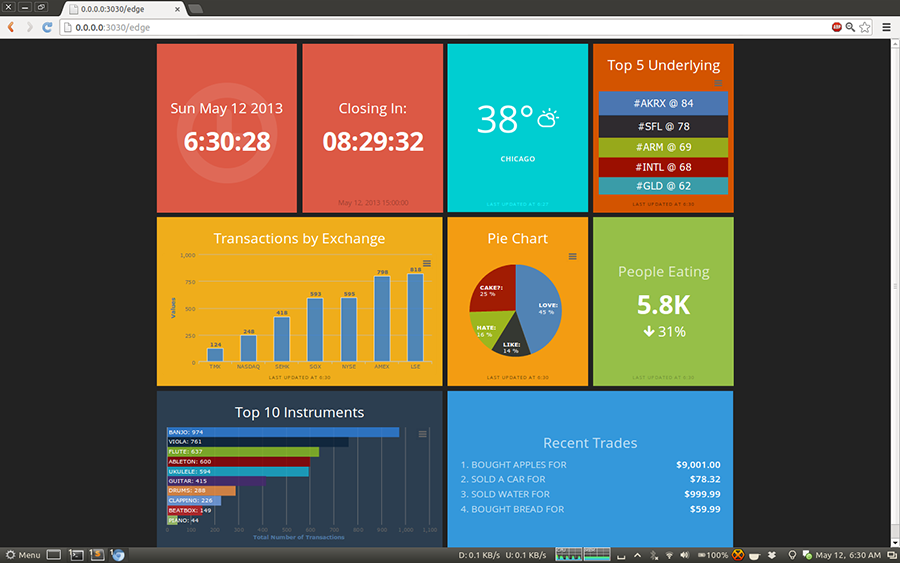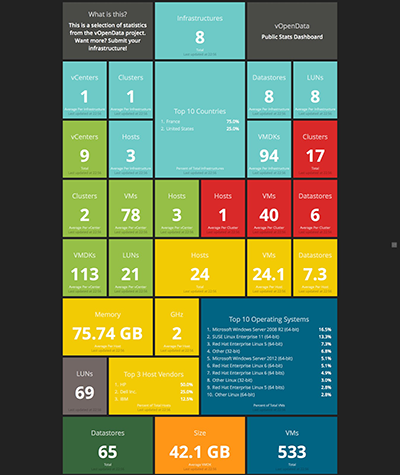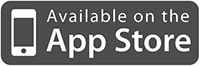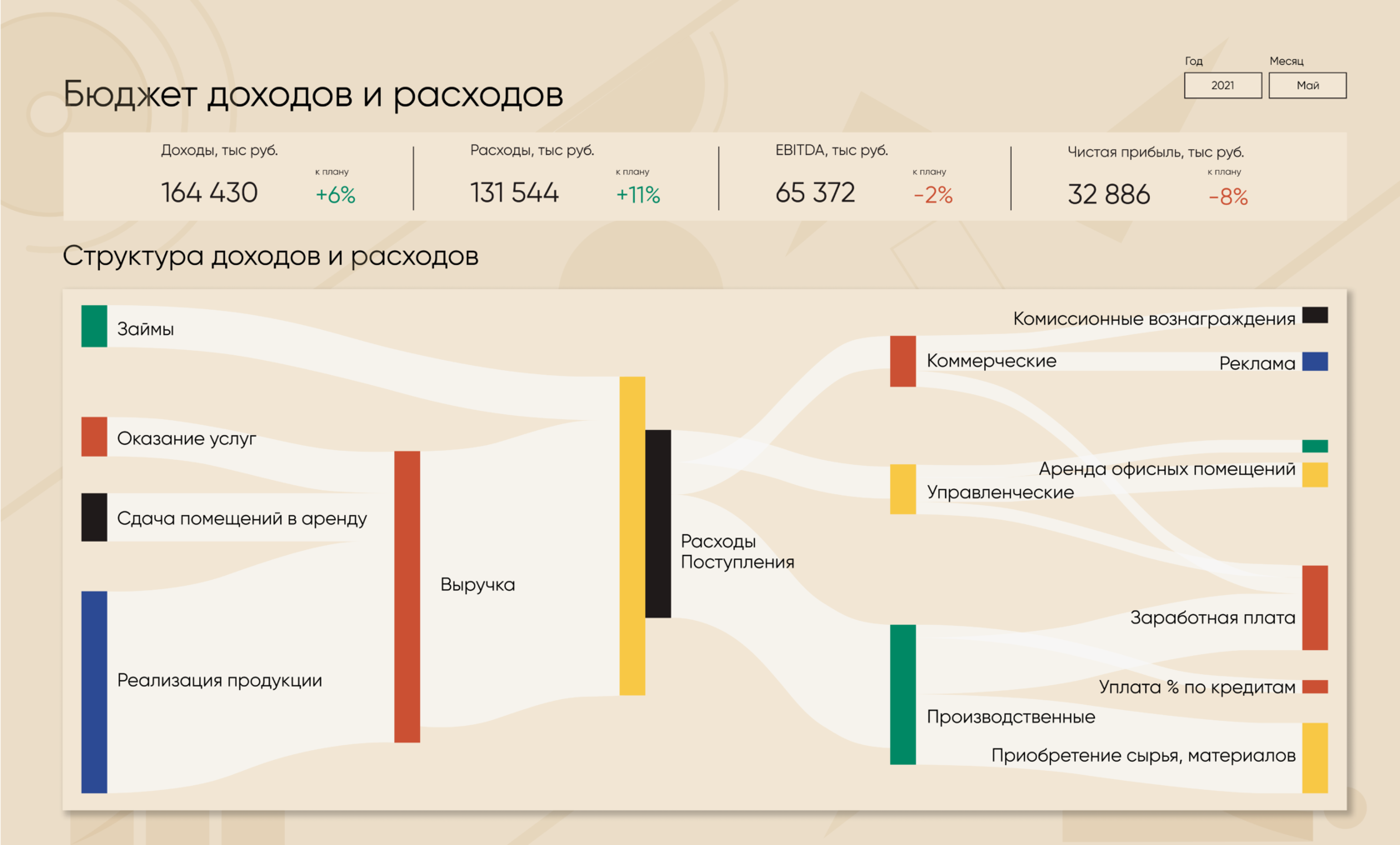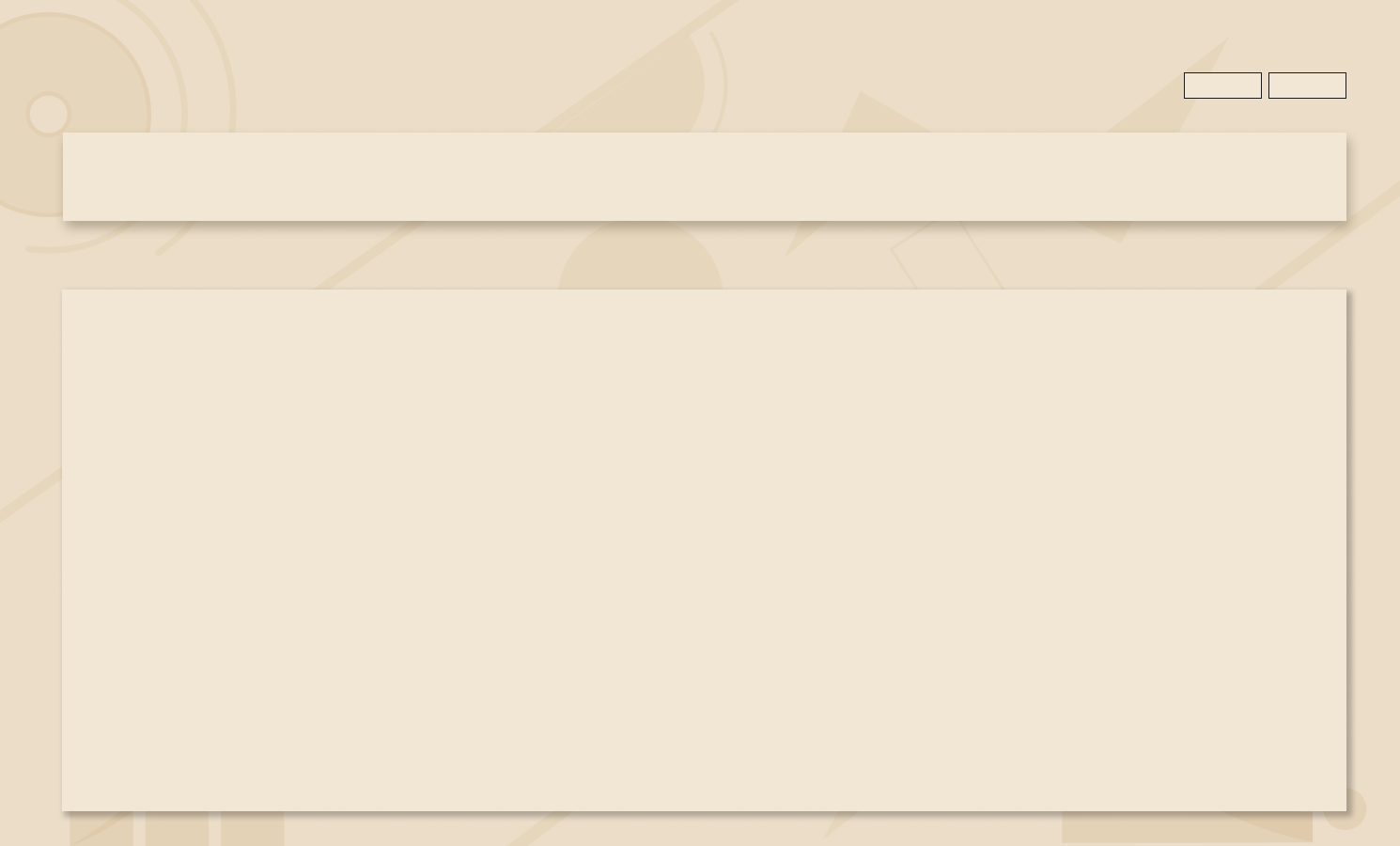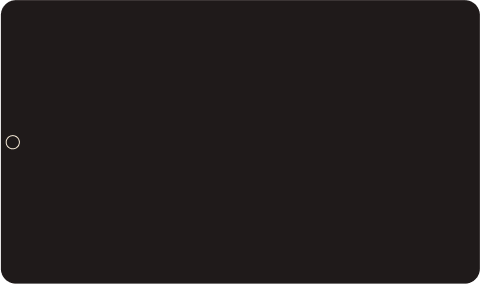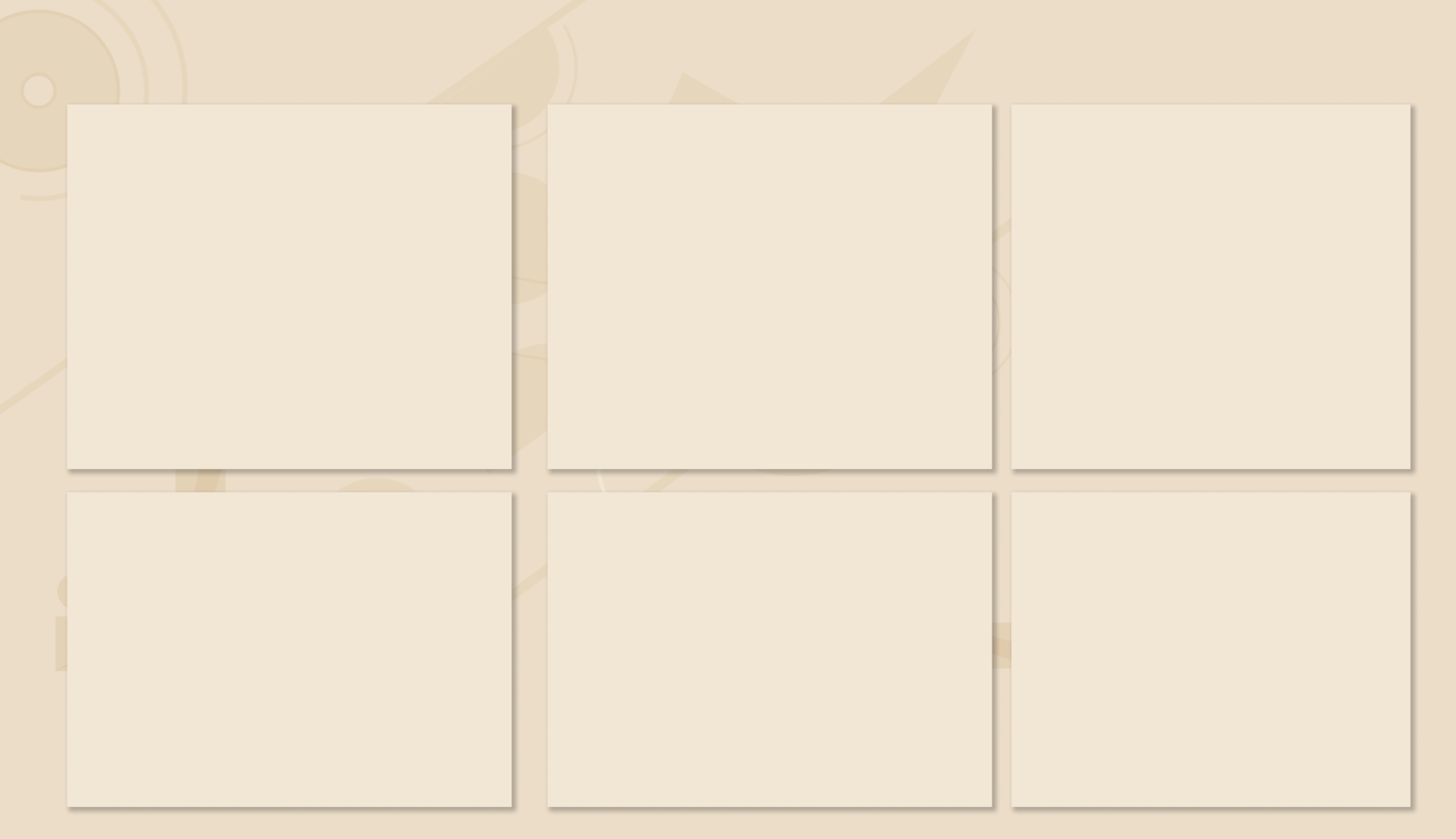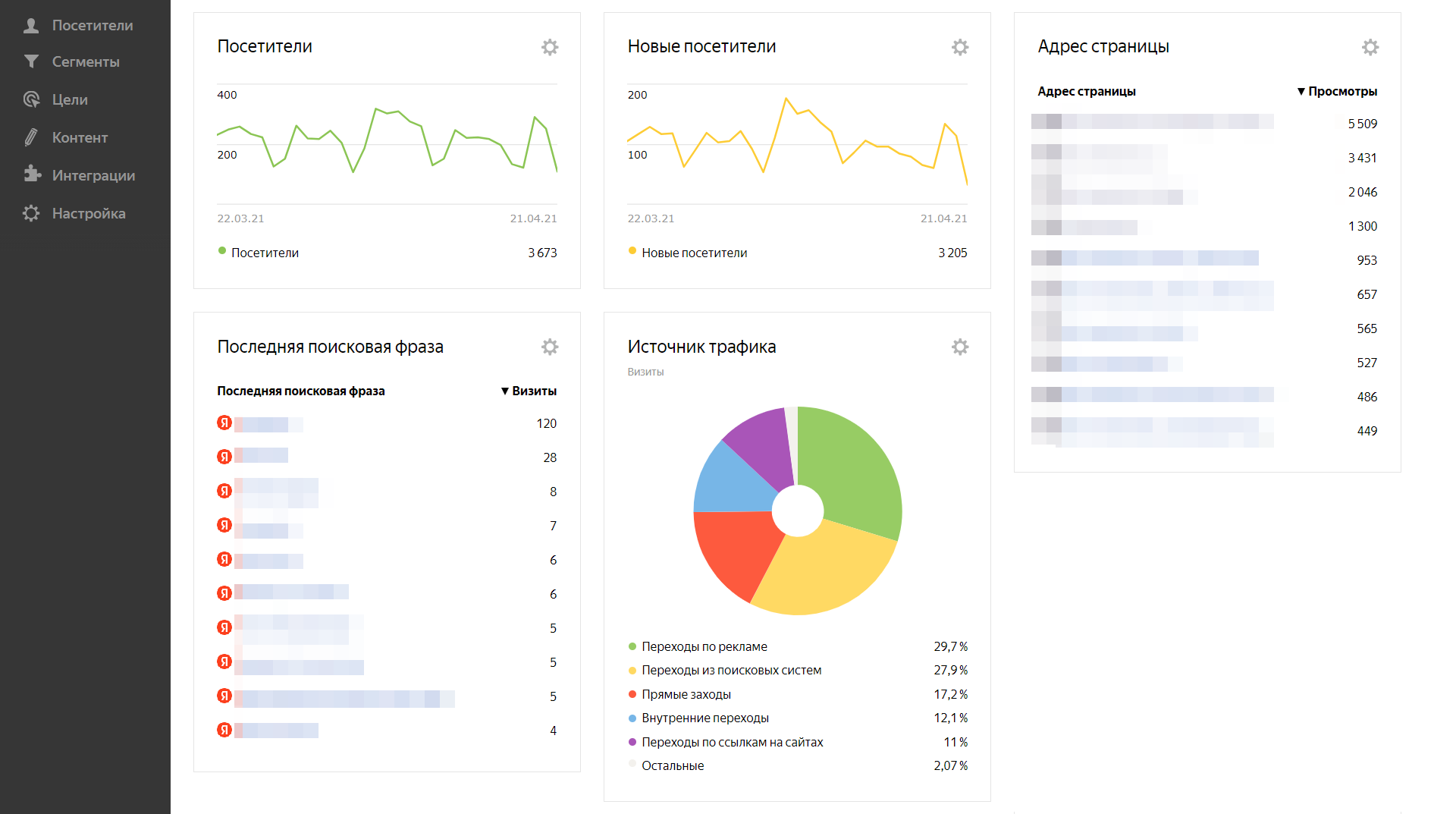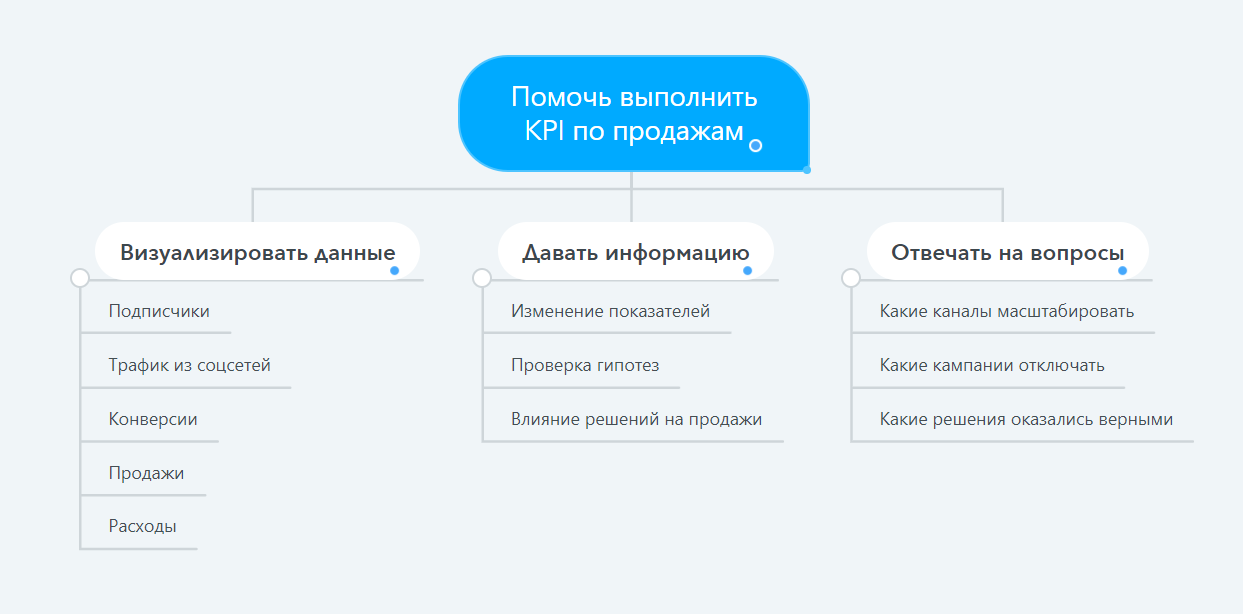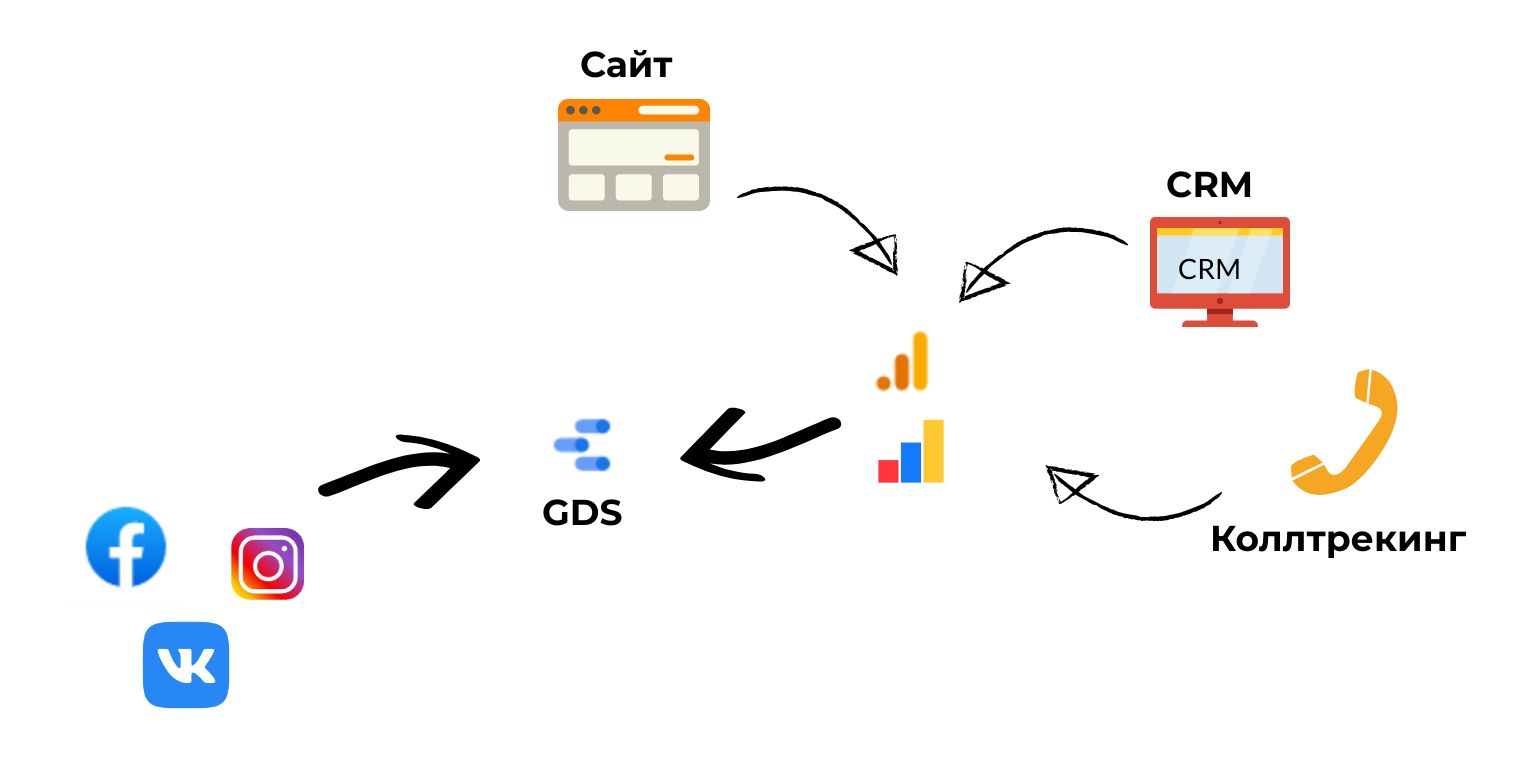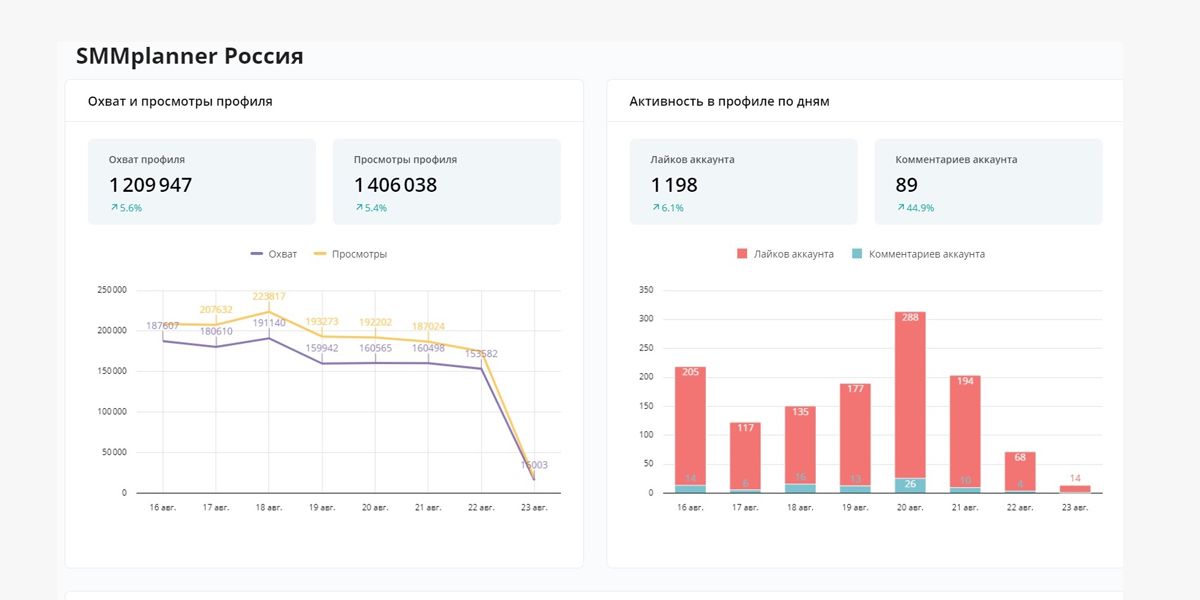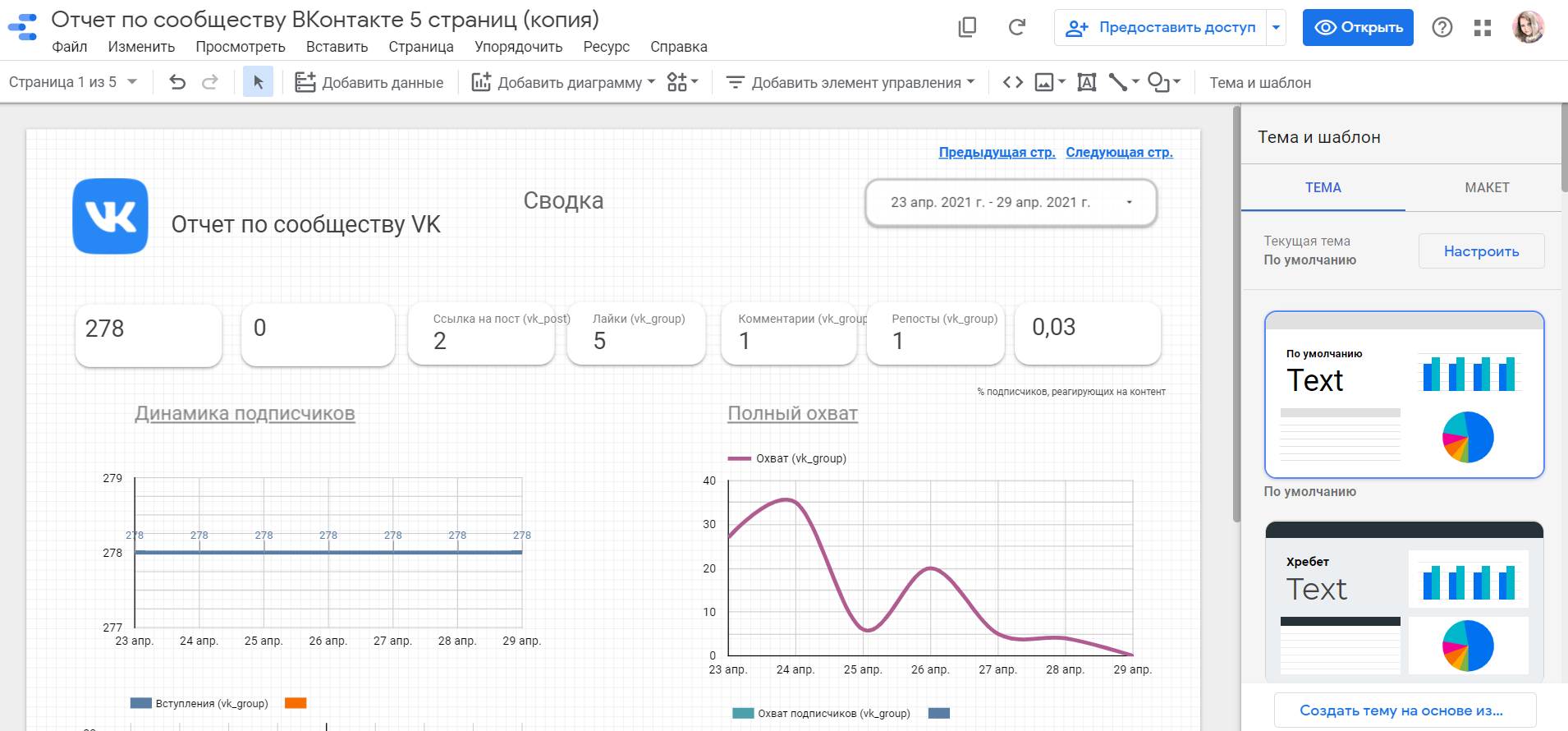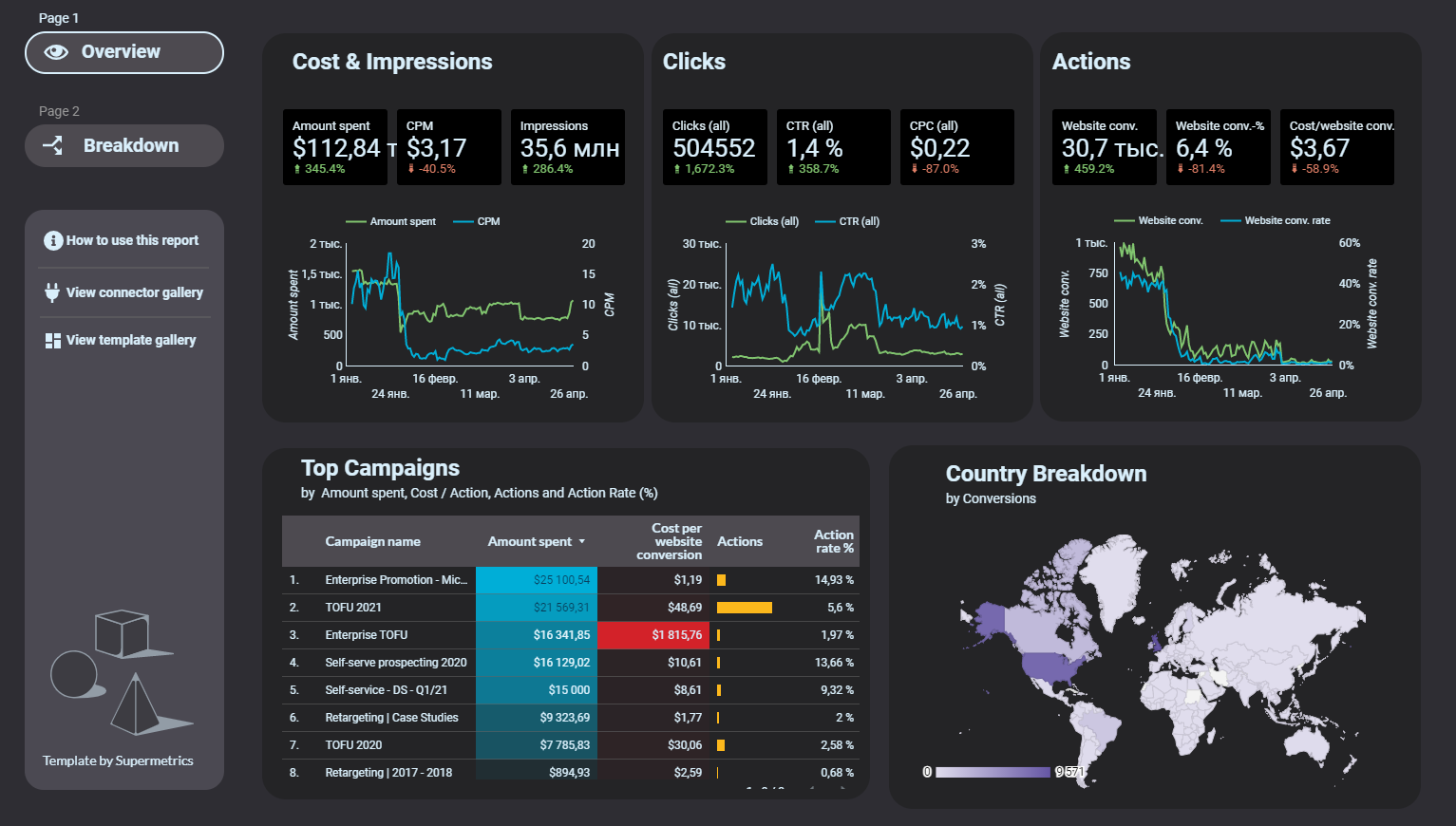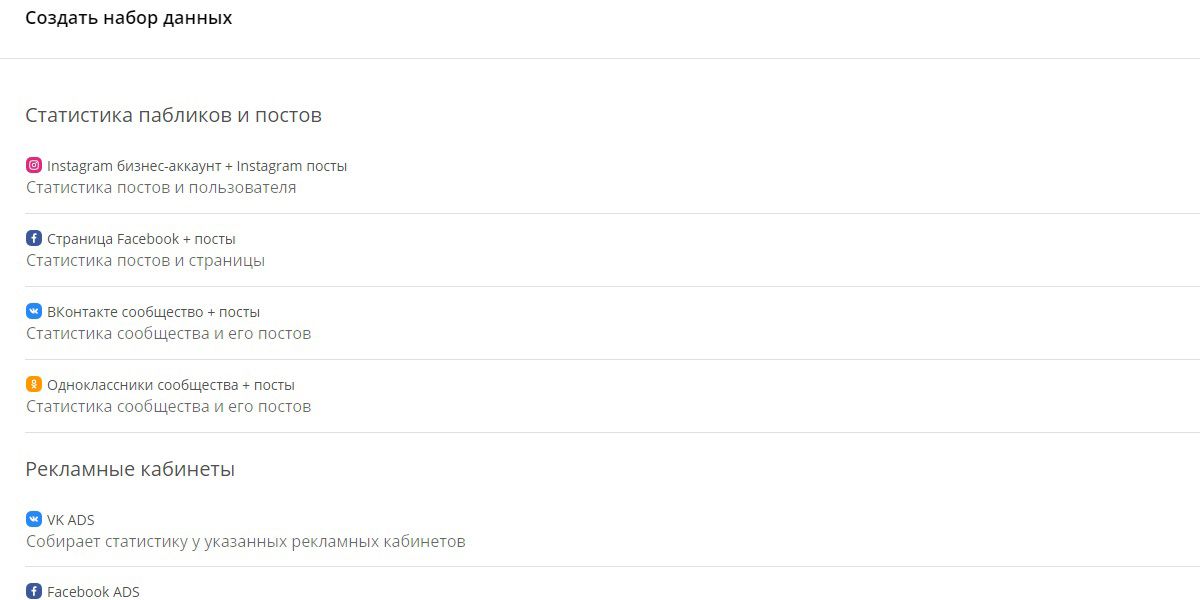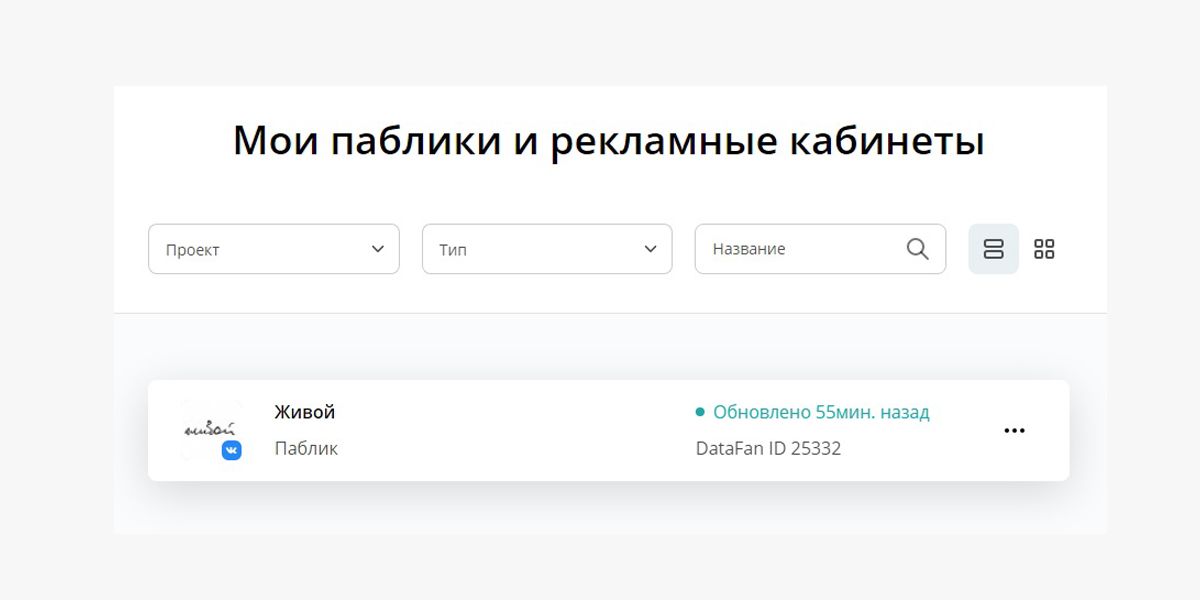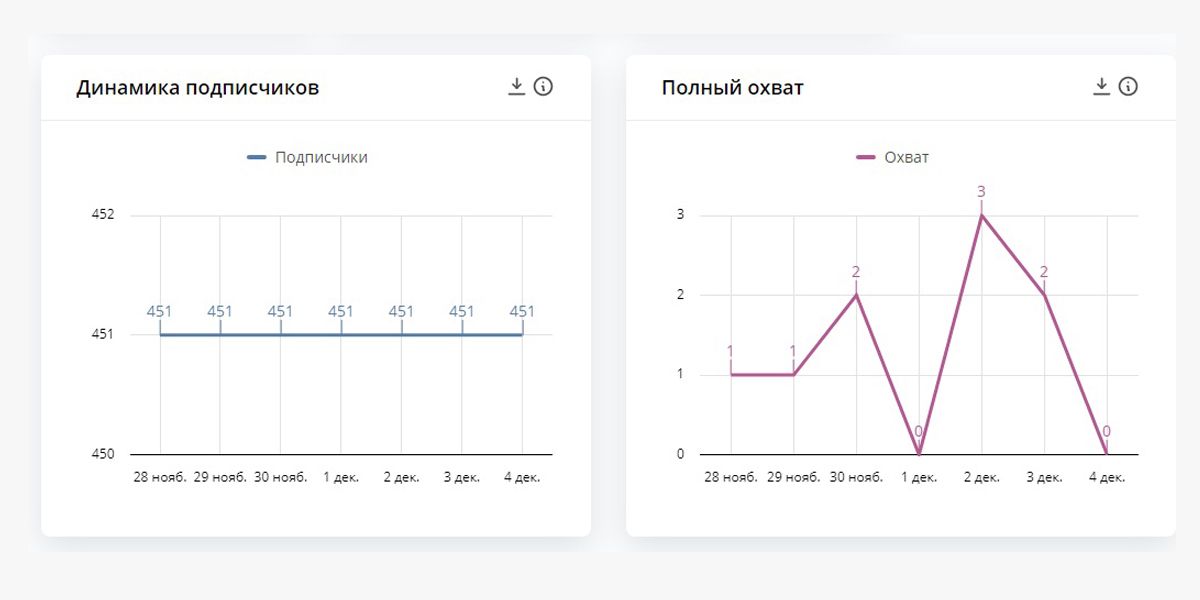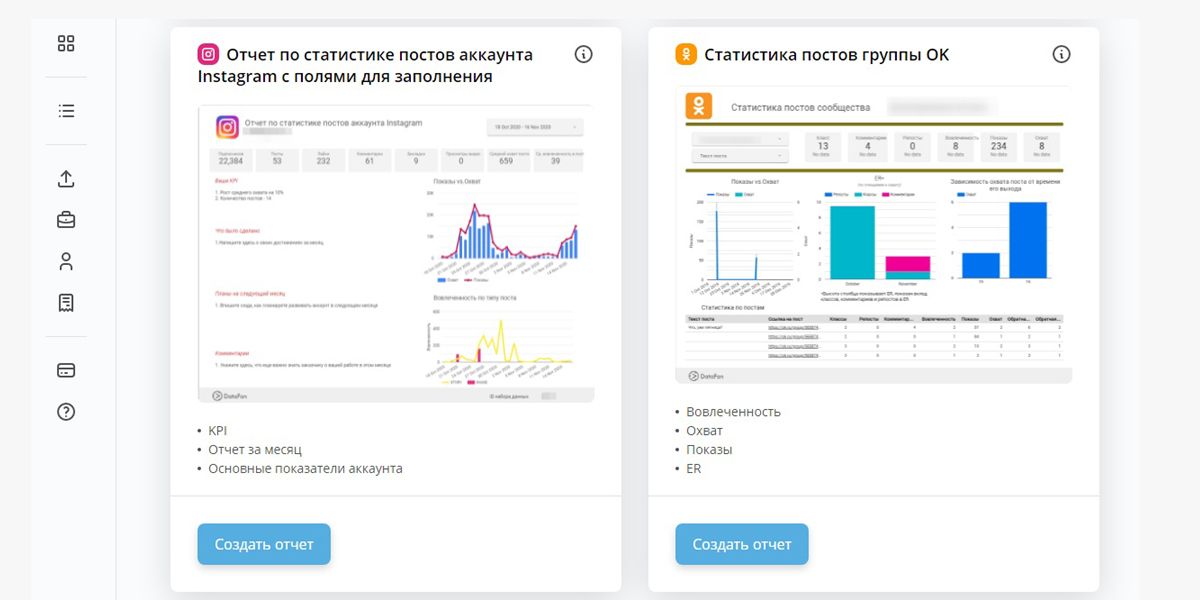Как запилить свой дешборд на все случаи жизни?
Время на прочтение
9 мин
Количество просмотров 79K
В работе почти каждого человека непременно есть цифры, от которых зависит всё. Посещаемость сайта, время отклика или количество коммитов — что угодно! И если поместить эти цифры на самое видное место, они сразу становятся либо отличным способом оперативно принимать решения, либо просто наглядным инструментом мотивации. А самый лучший способ сделать это — это собственный дешборд, информационное табло, которое можно повесить на самом видном месте в офисе.

Зачем нужны Dashboard’ы?
Если верить Google Translate, Dashboard — это приборная панель. И действительно, на тех Dashboard’ах, о которых пойдет речь в статье, можно оперативно наблюдать за изменениями разных параметров — словно на панели приборов самолета. Только вместо самолета у нас будет условный стартап, а вместо высоты, крена и температуры за бортом — количество посетителей онлайн, статус разных компонентов сервиса и загрузка сервера.
По сути дэшборд — это экран, на который в реальном времени выводятся актуальные данные в какой-то красивой и наглядной форме, например, в виде графиков, цифр или диаграмм. Такие экраны висят на стенах офисов многих крутых компаний: например, на экран в офисе Яндекса выводятся поисковые запросы, которые пользователи вводят в данный момент. Во многих технических стартапах на экране для технических парней показывают данные всевозможных мониторингов. Я тоже захотел сделать что-то подобное и уже готовился несколько дней кодить — но оказалось, что все необходимое уже сделали до меня.
Как построить дэшборд?
Мы будем строить наш Dashboard с помощью свободного фреймворка Dashing, разработанного в недрах компании Shopify. Заложенная архитектура подразумевает, что дэшборд состоит:
- из «рук», то есть граббера, который с заданным интервалом собирает необходимые данные;
- «мозга», то есть парсера, который эти данные в реальном времени обрабатывает;
- «морды» — фронтенда, на который эти данные выводятся в красивом и наглядном виде.
Собирать и обрабатывать он может практически любые данные, и брать их он приучен откуда угодно: к примеру, с нашего сервера он может снимать нагрузку, время пинга, количество регистраций на сервисе; из социальных сетей — последние сообщения на тему, количество фолловеров твиттера, самые популярные темы реддита; из других сервисов — погоду, новости в мире, Pull Request’ы на гитхабе. В общем, мы можем собирать и показывать почти все, что захотим. И сейчас я тебе расскажу, как именно. Следи за руками — повторяй движения.
Всем по Хероку
Heroku — это идеальная площадка для того, чтобы бесплатно захостить Dashing.
Для этого на главной странице Heroku жмем кнопку Sign Up, на появившейся странице вводим email, в полученном письме переходим по ссылке подтверждения, придумываем пароль и тыкаем Save. Готово! Теперь у нас есть маленький, но гордый уголок в облаке, в котором можно быстро создавать элегантные веб-приложения.
Страничка, на которой мы оказались, предлагает установить Heroku Toolbelt — утилиту для работы с облаком. Не будем себе в этом отказывать. Если у тебя, как и у меня, Ubuntu или Debian, то смело пиши в консоль:
wget -qO- https://toolbelt.heroku.com/install-ubuntu.sh | sh
Если Windows или OS X, качаем с их сайта exe или pkg и устанавливаем.
Во-вторых, нам понадобится система контроля версий, чтобы оперативно вернуть все на свои места, если мы внезапно все испортим, и чтобы знать, кому надавать по шапке, если все испортит кто-то другой. Создатели Heroku рекомендуют для этих целей Git. Не будем отказываться — Git и вправду хорош. Установить его легко:
sudo apt-get install git
Для другой операционной системы Git так же легко качается с официального сайта и так же просто устанавливается. Теперь у нас есть все, чтобы начать.
Установим Dashing
Для начала авторизуемся в Heroku. Для этого открываем командную строку, пишем:
heroku login
Вводим сюда email и пароль, указанные при регистрации. Создаем папку для будущего репозитория и переходим в нее.
mkdir dashing
cd dashing
Клонируем Git-репозиторий Dashing:
git clone https://github.com/Shopify/dashing.git
Теперь надо установить приложение, проинициализировать новый Git-репозиторий и закоммитить в него все, что мы только что клонировали:
bundle install
git init
git add .
git commit -m "My beautiful dashboard"
Создаем приложение в Heroku
heroku apps:create xakepdashboard
Теперь оно доступно по адресу xakepdashboard.herokuapp.com, но в нем ничего нет. Но утилита Heroku создала отдельную ветку репозитория heroku. Скопируем туда наше приложение.
git push heroku master
Если консоль ругается на отсутствие файла Gemfile.lock несмотря на то, что он есть, открываем файл .gitignore
gedit .gitignore
и удаляем оттуда строку ./Gemfile.lock
После этого push пройдет успешно, после чего автоматически запустится установка. Ах, этот прекрасный век умных машин! Пока идет установка, можешь попить кофе и сделать рассылку коллегам, что через 20 минут будет готов невероятный по красоте и наглядности сервис визуализации корпоративных данных.
Первый Dashboard
Поскольку Dashing написан на Ruby, создать свой первый дэшборд будет проще простого. Устанавливаем соответствующий gem (убедись, что в системе установлен Ruby 1.9+):
$ gem install dashing
Далее генерируем новый проект:
$ dashing new sweet_dashboard_project
Переходим в директорию sweet_dashboard_project и бандлим гемы:
$ bundle
Теперь можно запускать сервер:
$ dashing start
Если все прошло как надо, то на 3030-м порту запустился веб-сервер (в основе Dashing используется Sinatra), поэтому можно смело открывать в браузере localhost:3030.
Любой дэшборд идет вместе с демонстрационными виджетами и необходимыми файлами — вместе они представляют собой хорошую отправную точку, чтобы сделать дэшборд под себя. На экране будет несколько виджетов, которые произвольно можно перемещать и менять местами. Разработчики специально подобрали такой набор, чтобы продемонстрировать разнообразие способов визуализации данных: один из виджетов показывает график изменения некого параметра (например, загрузки процессора), второй больше подходит для визуализации стоимости и ее изменения ценных бумаг, третий визуализирует цифровое значение, но с помощью кругового индикатора, похожего на спидометр, в четвертом выводится табличка с определенной статистикой, еще в одном выводится текст и идет обратный отсчет.
Кстати, тут же приводится пример, как можно влиять на те данные, которые выводятся на Dashboard. Попробуй набрать в консоли:
curl -d '{ "auth<em>token": "YOUR</em>AUTH_TOKEN", "text": "Этот текст будет выведен на виджет" }' http://127.0.0.1:3030/widgets/welcome
и в одном из виджетов изменится текст. Об этом мы еще поговорим далее.
Структура Dashing
Для начала надо разобраться с простой структурой приложения:
- Assets — в этой папке находятся изображения, шрифты, библиотеки js/coffeescript.
- Dashboards — для каждого дэшборда есть свой erb-файл, в котором описывается расположение и параметры виджетов.
- Jobs — скрипты для сбора данных (например, вызова API внешних сервисов).
- Lib — опциональные вспомогательные Ruby-файлы, которые могут понадобиться.
- Public — статические файлы дэшборда (сейчас тут лежат favicon или кастомная 404-я страница).
- Widgets — весь HTML/CSS/coffee-код для собственных виджетов.
Ниже пример простейшего дэшборда, состоящего из двух виджетов:
<% content_for(:title) { "Xakep dashboard" } %>
<div class="gridster">
<ul>
<li data-row="1" data-col="1" data-sizex="1" data-sizey="1">
<div data-id="karma" data-view="Number" data-title="Karma" style="background-color:#96bf48;"></div>
</li>
<li data-row="1" data-col="1" data-sizex="1" data-sizey="1">
<div data-id="valuation" data-view="Number" data-title="Current Valuation" data-prefix="$"></div>
</li>
</ul>
</div>
У каждого из виджетов два важных параметра: data-id (это идентификатор виджета, который далее используется при обновлении файлов), а также data-view (указывает тип виджета, в данном случае оба виджета числовые). Используя сетку, описываемую параметрами data-row (ряд) и data-col (столбец), как конструктор, собираем дэшборд из нужных виджетов (по умолчанию в Dashin реализованы clock, comments, graph, iframe, image, list, meter, number, text).
Никто не мешает написать свой виджет (не будем углубляться, все есть в документации), но на первых порах нам совершенно точно хватит и стандартных. А вот с чем важно разобраться, так это с обновлением данных, которые далее будут визуализироваться. Ведь это самое главное.
Как обновлять данные
Передача данных в виджеты реализована очень просто. Надо лишь указать виджет, который нужно использовать (с помощью его widget-id), и передать ему данные в виде JSON. Есть два пути это сделать.
Задачи с планировщиком (Jobs)
В Dashing встроен специальный планировщик, который парсит job-скрипты, находящиеся в папке jobs, и выполняет заданные в них действия с нужной периодичности. Для того чтобы создать свой job-файл, используем generate job sample_job.
SCHEDULER.every '1m', :first_in => 0 do |job|
send_event('karma', { current: rand(1000) })
end
Эта задача будет выполняться каждую минуту и отправлять рандомное значение всем виджетам, у которых data-id равен karma. Соответственно, для передачи значений используется метод send_event(widget_id, json_formatted_data).
Задачи очень полезны, когда надо забирать какие-то данные из базы данных или вызывать сторонние API (в Dashing реализована агрегация данных из Twitter’а).
API
Другой способ — апдейтить данные прямо через HTTP:
curl -d '{ "auth_token": "YOUR_AUTH_TOKEN", "current": 100 }' http://localhost:3030/widgets/karma
В целях безопасности используется токен (он прописывается в config.ru). Пример такого запроса мы уже видели, когда обновляли значение текстового поля в дэшборде, который Dashing создает по умолчанию.
Мой дэшборд для офиса
Вокруг Dashin начинает формироваться большое комьюнити, на специальных страницах github.com/Shopify/dashing/wiki/Additional-Widgets и dashing.challengepost.com собрано немало готовых виджетов.
Я с ходу смог собрать дэшборд для своего офиса. Что я хотел сделать? В нем должен идти обратный отсчет до релиза (либо до конца итерации, если используется Agile). Также необходимо мониторить количество посетителей, в данный момент находящихся на сайте (данные будем брать из Google Analytics). Вместе с этим хорошо бы отслеживать нагрузку на сервер, дабы вовремя понять, что и где нужно оптимизировать и какие меры принять, чтоб не дать сайту внезапно обрушиться под волной посетителей или DDoS-атакой. Ну и наконец, будем следить за тем, что о нас пишут в социальных сетях: выведем на экран последние сообщения из твиттера с названием нашего сервиса.
В итоге я собрал следующий набор виджетов:
- Обратный отсчет Countdown widget.
- Мониторинг посетителей. Виджет Google Analytics.
- Нагрузка на сервер. Виджет Load Averages.
- Статус проекта в виде светофора. Виджет Github status перепишем под свой проект.
- Твиттер. Виджет Twitter Search.
Как вывести на телевизор?
Конечно, дэшборд будет полезен и просто на компьютере (можно установить его в качестве стартовой страницы), но все-таки традиционно изображение всей этой красоты выводится на телевизор. На современных телевизорах есть даже браузер, но, честно признаюсь, у меня такого в распоряжении нет, так что эту конфигурацию я не пробовал.
Мой вариант — использовать для вывода Raspberry Pi. Он идеально запитывается через USB-порт телевизора (он-то сейчас есть почти везде) и подключается через HDMI. Единственной проблемой может стать подключение к сети: если не хочешь лишних проводов, то можно заюзать USB Wi-Fi модуль (инструкции здесь). К сожалению, Dashing на поверку оказался довольно прожорливым к ресурсам, поэтому пришлось даже установить специальную сборку Chromium — Hexxeh’s Chrome и ограничить частоту обновления изображения.
Резюмирую. Трудозатраты — один день. Программирование — почти не нужно. Необходимое железо — Raspberri Pi, одна штука. Результат — крутейший дэшборд в офисе, который теперь все хотят улучшать. Красота!
Dashing не пошел. Что еще?
Понятно, что на фреймворке Dashing свет клином не сошелся. Быстрый поиск на GitHub дал еще несколько любопытных разработок, которые вполне можно использовать.
- Team Dashboard. Прекрасный фреймворк для создания дэшборда, может поспорить по функциональности с Dashing. Team Dashboard предназначен в первую очередь для технических команд. Так, уже из коробки есть готовые модули для систем мониторинга Errbit, New Relic, Pingdom, систем CI (Continous Integration) Jenkins, Travis CI. Есть модули для визуализации любых данных в виде графиков (используются Graphite и Ganglia), виджет для отображения цифровых данных и их изменения во времени и так далее.
- Grafana. Богатая по функциональности панель с отображением статистики (и еще редактор графиков). Предлагается в качестве красивой замены Graphite.
- Linux Dash. Удобная и простая веб-панель для удаленного мониторинга Linux-машины, написанная на PHP. Показывает аптайм, загрузку оперативной памяти, свободное место на диске, подключенных пользователей, установленный софт, запущенные процессы и прочее.
- Reportr. Персональный дэшборд для визуализации самых разных данных о ежедневной активности: от спортивной активности RunKeeper’а до количества коммитов на GitHub.
- Personal Dashboard & API. Еще один персональный дэшборд, неприлично простой в реализации.
- sDashboard. Написанный на JS фреймворк для создания дэшбордов. По сути, представляет собой плагин для jQuery, позволяющий визуализировать различные данные и события.
- dashku. Полноценный фреймворк для построения дэшбордов, написанный на Node.js азиатскими разработчиками.
Впервые опубликовано в журнале «Хакер» от 04/2014.
Публикация на Issuu.com
Подпишись на «Хакер»
- Бумажный вариант
- «Хакер» на iOS/iPad
- «Хакер» на Android
- →
- →
Дашборд в Эксель с примерами: что это такое и как все сделать правильно
Успех бизнеса напрямую зависит от тщательного и своевременного контроля ключевых показателей. Для отслеживания метрик компании идеально подходят дашборды. Как приборная панель автомобиля, они позволяют увидеть самые важные результаты в одном месте. Появляется возможность следить за операционной деятельностью, находить в ней проблемные зоны и получать инсайты на основе реальных измерений. Главное, нет необходимости устанавливать дополнительные программы: в этой статье — инструкция для «чайников», как сделать дашборд в Excel.
Вся нужная информация на такой интерактивной панели подана в виде графиков и диаграмм: это помогает легко воспринимать ее и быстро получать ответы на главные вопросы бизнеса с помощью объективных показателей.
В качестве целей этого инструмента можно выделить следующие:
• объединение информации из разных источников;
• создание единой структурированной системы метрик;
• интерактивное представление результатов.
Кроме того, он позволяет более подробно изучить показатели без погружения в дебри аналитических выгрузок и не требует специальных навыков и знаний от своих пользователей. То есть, если сказать простыми словами, дашборд – это (в Эксель в том числе) продвинутый вариант отчета, который содержит ключевые данные в понятном и наглядном виде.
Как это помогает бизнесу
Создание дашборда требует определенных усилий и времени. Но они с лихвой окупаются, потому что у такого формата подачи данных есть неоспоримые достоинства.
• Пользователь получает целостную картину сразу по всем значимым показателям.
• Информацию легко и удобно анализировать — она представлена в сводном виде в одном окне. Множество таблиц просто не нужно.
• Грамотная визуализация не только упрощает восприятие, но и повышает уровень доверия к данным.
• Интерактивная панель позволяет посмотреть на данные в разных разрезах и получить бизнес-инсайты, незаметные в простом отчете.
• Обсуждение показателей внутри компании становится более конструктивным, потому что отчетность понятна и наглядна для всех.
Удобный мониторинг изменений в режиме онлайн — еще одно важное достоинство интерактивных сводок для любой компании. Своевременное создание дашборда в Эксель позволит, например, вовремя заметить падение продаж по сравнению с прошлым месяцем и оперативно принять меры. Или увидеть, по каким проектам план не выполняется, какие менеджеры лучше справляются с определенным этапом в ведении сделок и так далее. Все это становится реальным благодаря сжатию большого объема информации до одной страницы.
интерактив на базе сводных таблиц в Excel
грамотная визуализация любых данных
наглядные отчеты для вашего руководства
Интерактивные отчеты, которые понравятся директору
Кому этот инструмент нужен в работе
Такие аналитические панели полезны для всех деловых людей, стремящихся повысить «производственную» эффективность, которую можно измерить конкретными показателями.
Виды дашбордов в Эксель различаются по своим целям и аудитории: что это значит? Часто они нужны руководителям компаний и направлений, и каждый хочет увидеть то, что важно для него.
Идеальная картина предполагает систему сквозных дашбордов. Ее можно представить как пирамиду данных: от нижнего операционного уровня (продано единиц товара, потрачено рублей) до верхнего стратегического (выполнение бизнес-плана, отраслевых KPI, прибыль, расходы). Активными пользователями информационных панелей также считаются сотрудники следующих подразделений.
Отдел маркетинга
Эти специалисты должны измерять и анализировать реакцию аудитории на продукт. Например, оценивать эффективность рекламной кампании. Сотрудники, которые разобрались, что такое и как сделать интерактивные дашборды в Excel, оперативно обрабатывают результаты онлайн-анкетирования клиентов. Видя показатели по наиболее интересующим сегментам, специалисты понимают, как должен развиваться бренд и на какую аудиторию ориентироваться.
На дашборде с отчетом по маркетингу можно видеть, например, следующее:
• общий объем расходов;
• динамика и структура расходов;
• соотношение с бюджетом на рекламу;
• эффективность каналов продвижения.
Отдел продаж
Аналогично коллегам из маркетинга, эти сотрудники контролируют выполнение своих KPI. Благодаря дашбордам продажникам удается проверять статистику по ключевым показателям. Диаграммы-воронки позволяют отслеживать протекание сделок, а фактоиды и гистограммы — наблюдать за работой каждого менеджера в отдельности.
Собранные на одном экране графики помогут определить, какие показатели можно повысить быстрее всего. А если помнить про дашборды, что это такое сочетание данных в Экселе, которое можно изменять в любое время, инструмент полностью подходит для оперативной корректировки в случае необходимости.
Типичные метрики для анализа:
• общий объем продаж и выполнение плана в динамике;
• структура продаж, лидирующие и отстающие продукты;
• лучшие и худшие сотрудники;
• средние показатели (чек, объем продаж на менеджера).
Решение задач бизнеса с помощью аналитики
Кейсы и лайфхаки от практика
Excel, Power BI, PowerPoint
Обучение на реальных бизнес-задачах
Курсы по визуализации и аналитике данных
Руководители
Бегло просматривая дашборд каждым утром, глава компании или отдела держит руку на пульсе своего подразделения. Он не просто контролирует самые важные метрики, но и сразу видит, когда в организации что-то идет не так. В случае необходимости руководитель может принять решение на основе достоверных данных, поступающих в режиме реального времени.
Содержание дашборда руководителя зависит от направления деятельности компании, но некоторые типичные метрики можно обозначить так:
• выполнение бизнес-плана;
• показатели прибыли и расходов;
• эффективность инвестиций в новые проекты;
• удовлетворенность клиентов;
• текучесть персонала;
• специфические отраслевые показатели.
Кто может построить дашборд
Чаще всего это делают бизнес-аналитики, потому что очень важно обеспечить корректную исходную информацию для разработки. Но научиться могут и другие специалисты. Например, среди студентов курса «Обработка данных» много менеджеров среднего звена из компаний с разными направлениями деятельности.
Построить интерактивную сводку может любой желающий, если он будет следовать определенному алгоритму. В этой статье рассмотрим, как создать дашборд в Excel с нуля: примеры, которые мы приведем, вы сможете адаптировать под свои задачи. По мере развития навыков визуализации данных каждый новый интерактивный отчет будет даваться проще и интереснее.
Чем больше показателей, тем сложнее анализ
В любой компании и даже в отдельных подразделениях существует множество регулярных и разовых отчетов, например:
• по регистрации корреспонденции;
• по продаже товаров или услуг;
• по жалобам и обращениям
• по финансам;
• по производственным процессам (выработка, простои оборудования и прочее);
• по персоналу (подбор, увольнения, несчастные случаи на производстве и так далее);
• по мониторингу рынка;
• отчет по расходам.
Когда нужно подвести итоги периода, защитить проект или проанализировать текущие показатели, часто начинаются проблемы. Как из множества отчетов выделить KPI? Как определить их динамику и вовремя заметить сложившуюся тенденцию? А если данные отличаются по формату и методике расчета, ситуация становится критической.
Сотрудники организаций выгружают данные из CRM-систем или собирают их руками (если не повезет), делают из них отчеты. При этом многие из них даже не знают, что могут самостоятельно
освоить создание дашбордов в Excel
шаг за шагом за несколько дней.
Чем инфографика отличается от дашборда
Часто СМИ в своих публикациях используют красочные стилизованные диаграммы и графики, иллюстрирующие содержание материалов. Это усиливает аналитическую составляющую статей и добавляет им веса.
Инфографика — статичная (преимущественно) информация, которая служит именно иллюстрацией и разнообразит текст в восприятии читателей. А важное свойство дашборда — как раз интерактивность, гибкость, возможность внесения изменений. Работа с ним не ограничивается «прочтением» диаграмм и графиков, а подразумевает дальнейшее взаимодействие.
• Инфографика — про форму.
• Дашборды — про содержание.
Но разница не только в наличии интерактивных элементов (например, срезов): она есть и в объеме информации, и в задачах. Впрочем, умение обращаться с инфографикой может помочь создавать дашборд в Эксель — пример нестандартного подхода к визуализации данных в этом деле точно не будет лишним.
Темы для отображения: от показателей бизнеса до политических историй
Информационные панели имеют широкий спектр применения: от финансовой отчетности до визуализации результатов исследований и опросов. Всё зависит от целей и задач их заказчиков.
Разработчики программного обеспечения для создания профессиональных дашбордов (Tableau, Microsoft) создают целые галереи наиболее интересных, актуальных и красивых работ на разные тематики, например:
• достижения спортсменов и статистика по видам спорта;
• культурные и социальные события;
• вопросы безопасности и экологии;
• рейтинги кинофильмов и статистика популярных стриминговых платформ;
• медицина и здравоохранение.
Сейчас дашборды активно используются коммерческими предприятиями, государственными компаниями и учреждениями, научными и исследовательскими институтами, благотворительными организациями и фондами.
В общем, если у вас есть данные по любой теме, и их нужно визуализировать и проанализировать, вы можете это сделать. Наша пошаговая инструкция о том, как создать дашборд в Экселе, покажет скрытые возможности этого инструмента.
Однако важны не сами графики, а то, как они помогают достигнуть поставленной цели. Если вы умеете формулировать вопросы или предлагаете корректные гипотезы, которые подтверждаются с помощью измерений, то дашборд — это ваш союзник. В бизнесе отсутствие интерактивной сводки с результатами работы уже можно считать поводом для ее построения.
Как построить дашборд
Разработка интерактивной информационной панели предполагает поэтапную обработку данных. На каждом шаге можно решать разные задачи и выступать в новой для себя роли. Например, на начальном этапе важно проявить свои аналитические способности и установить ключевые для выбранной области показатели. В финале пригодится хороший глазомер и чувство стиля, чтобы итоговый продукт был не только информативным, но и «цеплял» своей картинкой.
Схематично построение дашбордов в Excel можно разбить на несколько этапов:
• определение целей дашборда;
• сбор первичных данных;
• создание сводных таблиц и диаграмм;
• сборка дашборда, настройка интерактивных срезов.
Это творческий процесс, требует нестандартного взгляда и мышления. Визуализация данных заставляет по-другому посмотреть на имеющуюся информацию и привести к неочевидным выводам (инсайтам). Довольно увлекательное путешествие в мир аналитики.
Переходим к процессу проектирования. Разобравшись в предлагаемом алгоритме построения, вы поймете, что финальная версия дашборда — это только вершина айсберга. Пришло время узнать, что лежит в его основании.
Создаем дашборд в Excel по шагам
Продажи – двигатель и ключевой источник прибыли многих компаний. Поэтому представим, что делаем дашборд для руководителя соответствующего отдела. В качестве «подопытного» образца выступает выгрузка данных по продажам строительной компании (все названия и фамилии вымышленные, совпадения случайны).
Все этапы работы разделим на шаги:
• постановка целей и создание макета;
• работа с данными;
• создание сводных таблиц;
• выбор диаграмм и их перенос на лист с отчетом;
• добавление срезов для интерактивности;
• настройка условного форматирования (если нужно);
• Profit!
На примере разберем пошагово механизм создания и сборки интерактивной информационной панели, тем более что с тем, что такое дашборд в Excel и как построить его самостоятельно, мы уже немного разобрались.
Определяем цели, выбираем макет
Чтобы по ходу использования изменений было меньше, на старте стоит сформулировать задачи для интерактивной панели. Мы будем собирать ее для руководителя продаж строительной компании, определим такой список целей:
• получить наглядные данные о выполнении плана;
• увидеть показатели продаж в динамике;
• узнать, какие проекты наиболее прибыльные;
• выяснить, какие объекты недвижимости лучше продаются;
• оценить успешность работы менеджеров.
Определив, что мы хотим увидеть в дашборде, приступаем к разработке макета. Это можно сделать просто рисунком от руки на листе бумаге. Чем проще, тем лучше, так как на данном этапе важнее содержание, а не оформление.
Структура дашборда, который помог бы нам получить ответы на эти вопросы, схематично может выглядеть так:
Вверху — карточки с ключевыми показателями эффективности (KPI), в центре и внизу — диаграммы и таблицы, слева — срезы, которые оживят данные, сделают dashboard Excel интерактивным.
Собираем данные
В выгрузке должна быть информация, которая ответит на ключевые вопросы конечного пользователя, подсветит возможные проблемы и взаимосвязи. Дашборд на основе такой выгрузки покажет, например:
• наиболее прибыльные проекты;
• успешных и отстающих менеджеров;
• какие типы недвижимости продаются лучше;
• кто из сотрудников не справляется;
• где и почему не выполняется план продаж.
В данном случае выгрузка содержит следующий набор данных:
• названия проектов;
• фамилии менеджеров по продажам;
• периоды совершения сделок;
• виды объектов недвижимости;
• фактические и плановые данные по продажам;
• фактические и плановые данные по оплатам;
• число фактических сделок;
• сроки сделок от начала и до конца.
Дополнительно сразу рассчитано выполнение плана по продажам и оплатам: фактические показатели разделить на плановые.
Важный момент. При подготовке данные должны быть приведены в так называемый «плоский» вид: информация — в отдельных строках, а в столбцах — только однородные данные. Иначе будет сложно собрать даже простую сводную таблицу, не что дашборд. Подробнее о популярных «косяках» в этом процессе можно прочитать в моей
статье про топ-8 проблем с данными
.
Формулы и функции, которые упростят жизнь
Грамотная работа с моделью данных
Обработка данных в несколько кликов
Навыки для простой и быстрой работы с данными
Основы DAX и Power Query в Excel
Строим сводные таблицы
Перед тем как сделать дашборд в Экселе, на основе имеющейся выгрузки построим несколько сводных таблиц по продажам. Для этого ставим курсор на любую ячейку и переходим к пункту меню «Вставка» → «Сводная таблица». В появившемся окне выбираем «Новый лист».
Лист со сводными таблицами для удобства можно так и назвать — «Таблицы». Вкладку Excel с исходными данными обозначим как «Данные» и сразу сделаем еще один лист «Отчет» для будущего дашборда.
На листе «Таблицы» создаем сводную таблицу. Она формируется на основе данных, которые мы выберем из предложенного списка и расположения в соответствующих областях.
В первую таблицу включим данные о фактических продажах и показатель выполнения плана в процентах (рассчитан делением фактических значений продаж в рублях на плановые). Это поможет нам получить график выполнения плана продаж в динамике.
Важный нюанс: при подсчете показателей по периодам Excel автоматически добавляет кварталы. Так как мы будем смотреть данные помесячно, они нам не понадобятся. Поэтому в сводной таблице в графе «Кварталы» нужно убрать галочку.
Еще один лайфхак, который упростит работу. В разделе «Параметры сводной таблицы» (вызывается правой кнопкой мыши), следует убрать галочку в поле «Автоматически изменить ширину столбцов при обновлении». Это позволит зафиксировать ширину сводной таблицы и упростить создание следующих сводных таблиц, на базе которых мы будем добавлять новые визуальные элементы.
Отдельная сводная таблица понадобится для каждого графика или диаграммы, а также для настройки карточек KPI, которые мы расположим в верхней части дашборда.
На картинках ниже — как будут выглядеть данные для визуализации конкретных метрик: продажи по проектам, по типам недвижимости, показатели эффективности сотрудников и информация для карточек KPI.
Для визуализации с информацией по продажам в разрезе проектов
Для графика с данными о продажах по типам недвижимости
Для отчета по эффективности работы менеджеров
Для карточек с ключевыми показателями (KPI)
Этот навык стоит освоить «от и до»: сложностей в нем нет, и инструкция поможет разобраться. Если же что-то не получается, лучше пройти краткий
курс по созданию дашбордов в Excel
, потому что это — необходимая база. Буквально за 5 дней вы научитесь без ошибок совершать нужные действия, просто следуя инструкциям в видео.
Создаем диаграммы на основе сводных таблиц
Переходим к визуализации. Для каждого «сводника» нужна своя диаграмма, но делать ее для отчета по менеджерам и карточкам KPI мы не будем. Отчет по менеджерам можно будет просто скопировать и преобразить с помощью функций условного форматирования. Для KPI сделаем отдельные карточки, которые расположим вверху дашборда.
На этом этапе особой красоты не требуется (потом займемся), достаточно корректно выбрать тип диаграммы: это делаем через пункт меню «Конструктор» → «Изменить тип диаграммы». В появившемся окне выбираем нужное. На первой и второй картинках — комбинированные диаграммы, на третьей — линейчатая.
Комбинированная диаграмма для визуализации плана-факта продаж
Комбинированная диаграмма для сравнения числа сделок и поступивших оплат
Линейчатая диаграмма для сравнения продаж по типам помещений
Добавляем карточки ключевых показателей (KPI)
Начинаем сборку дашборда! Для этого в Excel-файле мы уже заготовили вкладку «Отчет».
Карточки KPI располагаются в верхней части дашборда и быстро информируют о главных показателях. Чтобы их создать, переходим в пункт меню «Вставка» → «Иллюстрации» → «Фигуры» → «Прямоугольник».
Название добавляем с помощью пункта «Надпись» в меню. Дополнительные показатели (например, чтобы сравнивать KPI с плановым значением) можно добавить аналогичным способом — это те же карточки, только внутри более крупных.
Переносим диаграммы на отдельный лист
Все их нужно переместить на созданный для этого лист «Отчет» — располагаем согласно макету и наводим красоту:
• скрыть кнопки;
• переместить легенды наверх;
• убрать линии на графиках и контуры.
Это освободит место, поможет легко считывать легенды диаграмм и добавит стиля нашему будущему интерактивному отчету.
Создание дашборда в Эксель предполагает четкое и понятное обозначение визуализаций: каждой диаграмме нужно добавить соответствующее название. Желательно краткое и информативное, чтобы пользователь не тратил время на осознание того, что он видит.
Для этого в Excel есть готовый набор шрифтов, находятся они в пункте меню «Главная» → «Стили ячеек».
Для названия нашего отчета выберем «Заголовок 1», для названия диаграмм — «Заголовок 2»: разный размер шрифта поможет выделить структуру текста и данных.
Добавляем срезы на сводных таблицах
Дашборд должен быть интерактивным! Поэтому на листе Excel, где расположена наша таблица, выбираем пункт меню «Вставка» → «Срез».
Отмечаем галочками те данные, которые помогут взглянуть на показатели под разным углом зрения. В нашем случае важно видеть значения по проектам, по периодам, по объектам недвижимости, по менеджерам.
Переносим срезы на лист с отчетом
Это просто: «Вырезать» → «Вставить» на лист с отчетом → расположить так, как задумано в макете.
Важный нюанс: чтобы срезы работали корректно, нужно для каждого из них проверить и настроить подключение к сводным таблицам через пункт меню «Подключение к отчетам».
Добавляем условное форматирование
Это потребуется делать не всегда и не всем, но в нашем случае нужно. Остался последний штрих: копируем на лист «Отчет» сводную таблицу по менеджерам и преображаем ее с помощью пункта «Условное форматирование» в меню (вкладка «Главная»), где доступны разнообразные значки и гистограммы.
Это сделает обычную сводную таблицу полезным информационным ресурсом, который не просто показывает данные по эффективности менеджеров, но и «подсвечивает» тех, кто не выполняет план. Это помогает считать смысл мгновенно.
Пользуемся интерактивным дашбордом в Excel
Результат всех пройденных шагов — на картинке ниже. В одном окне мы видим все важные данные, а при необходимости можем фильтровать их и просмотреть детализацию. Например, выбрав проект «Пальмира» в срезах слева, мы получим данные именно по нему: можно сравнивать с другими, видеть, как обстоят дела по всем показателям и так далее.
Конечно, это лишь один вариант того, как можно представить данные в виде интерактивного отчета. Многое зависит от конечного пользователя, его предпочтений, набора имеющейся информации, компетенции и вовлеченности авторов дашборда.
Подведем итоги
Надеемся, вы получили понятную инструкцию про создание дашбордов в Excel шаг за шагом, а шаблоны, которые можно сделать по нашему примеру, помогут ее повторить. Теперь вы знаете, что интерактивный дашборд можно разработать и создать без дорогих профессиональных программ и в отсутствие специальных познаний.
Вам понравилась статья?
Подпишись на рассылку и получи в подарок «Каталог лучших отраслевых дашбордов»!
Хочешь получать актуальные статьи о визуализации данных?
В бизнесе сложно добиться системного роста, если регулярно не отслеживать ключевые показатели, которые влияют на прибыльность компании. Для этого лучше всего подходят дашборды, в которых данные представлены в понятном виде, что существенно облегчает принятие решений.
Пошагово рассмотрим, как построить дашборд по продажам в Excel. Статья будет полезна всем, кто начинает знакомство с этим мощным инструментом аналитики данных.
Дашборд ― динамический отчёт, который состоит из структурированного набора данных и их визуализации на основе диаграмм, графиков и таблиц.
Основные задачи дашборда:
- представить набор данных максимально наглядным и понятным;
- держать под контролем ключевые бизнес―показатели;
- находить взаимосвязи, выявлять негативные и положительные тенденции, находить слабые места в организации рабочих процессов;
- давать оперативную сводку в режиме реального времени.
Построение дашбордов ― такой же hard skill, как владение формулами в Excel. По статистике, пользователь Excel среднего уровня может освоить этот навык за 20 часов обучения и практики.
Для специалистов, которые работают с отчётами, навык построения дашбордов стал необходимостью, а не дополнительным преимуществом.
Чаще всего созданием дашборда занимается аналитик — он обрабатывает огромные массивы данных, оформляет их в красивый и понятный дашборд и передаёт заказчику задачи. Это могут быть руководители, менеджеры по продажам, HR-специалисты, бухгалтеры, маркетологи.
Менеджерам по продажам дашборд помогает управлять продажами. HR-специалистам ― отслеживать основные метрики, связанные с трудовыми ресурсами. Для бухгалтера будет полезен дашборд о движении средств, который отражает финансовое состояние организации. Маркетологи анализируют рекламные кампании и оценивают их эффективность. Руководителю дашборд позволит быстро оценивать состояние ключевых показателей и принимать управленческие решения.
Существует большое количество сервисов для бизнес―аналитики, такие как Tableau, Power BI, Qlik, DataLens, Google Data Studio. Самым доступным можно назвать Excel.
Главное и самое интересное в дашборде ― интерактивность.
Настроить интерактивность можно с помощью следующих приёмов:
- срезы и временные шкалы в сводных таблицах ― эти инструменты упрощают фильтрацию данных и позволяют управлять дашбордом: например, можно более детально посмотреть данные по конкретному менеджеру или заказчику за определённый период времени или в разрезе каналов продаж.
- выпадающие списки, формулы и условное форматирование — использование таких приёмов удобно, когда много разных таблиц и построить сводные таблицы невозможно;
- спарклайны, мини-диаграммы в ячейках, тепловые карты в аналитических таблицах — такой способ чаще всего подходит для тактических целей специалистов или аналитиков, а не для стратегических целей руководителя.
Для этого выбираем наиболее популярный способ с помощью сводных таблиц.
Советуем проделать все шаги вместе с нами. Как говорит гуру мотивации Наполеон Хилл, «мастерство приходит только с практикой и не может появиться лишь в ходе чтения инструкций». Файл с данными для тренировки можно скачать здесь.
Построение любого дашборда начинается со сбора данных. На этом этапе важно привести таблицы в плоский вид, чтобы в дальнейшем на их основе создавать сводные таблицы для дашборда.
Плоская таблица (flat table) ― двумерный массив данных, состоящий из столбцов и строк. Столбцы ― это информационные атрибуты таблицы, строки ― отдельные записи, состоящие из множества атрибутов.
Пример плоской таблицы:
В примере выше атрибуты — это «Наименование», «День», «Год», «Склад», «Продажи (тыс. руб)», «Менеджер», «Заказчик». Они вынесены в заголовок таблицы.
Эта таблица послужит основой для построения нашего дашборда по продажам.
Если известно, для чего и для кого предназначен дашборд, легче понять, какие показатели должны выводиться на экран. Это могут быть любые количественные показатели, важные для организации: прибыль, продажи, численность сотрудников, количество заявок, фонд оплаты труда.
Также необходимо определиться с макетом — структурой — дашборда. Для начала достаточно будет прикинуть её на листе формата А4.
Пример универсальной структуры, которая подойдёт под любые задачи:
Количество информационных блоков может быть разным: это зависит от того, сколько метрик надо отразить на дашборде. Главное — соблюдать выравнивание по сетке.
Порядок и симметрия в расположении информационных блоков помогают восприятию и внушают больше доверия.
Помимо симметрии важно учитывать и логику расположения информационных блоков. Это связано с нашим восприятием: мы привыкли читать слева направо, поэтому наиболее важные метрики необходимо располагать слева направо и сверху и вниз, менее важные ― справа внизу:
— на основе таблицы с данными, приведённой выше в качестве примера плоской таблицы.
Таблицы будут показывать продажи по месяцам, по товарам и по складу.
Должно получиться вот так:
Также построим таблицу для ключевых показателей «Продажи», «Средний чек», «Количество продаж»:
Чтобы в дальнейшем было проще ориентироваться при подключении срезов, присвоим сводным таблицам понятное имя. Для этого перейдём на ленте в раздел Анализ сводной таблицы → Сводные таблицы → в поле Имя укажем название таблицы.
В нашем дашборде будем использовать три типа диаграмм:
- график с маркерами для отражения динамики продаж;
- линейчатую диаграмму для отражения структуры продаж по товарам;
- кольцевую — для отражения структуры продаж по складам.
Выделим диапазон таблицы, перейдём на ленте в раздел Вставка → Диаграммы → Вставка диаграммы → Выберем нужный тип диаграммы → ОК:
Отредактируем диаграммы: добавим названия и подписи данных, скроем кнопки полей, изменим цвет диаграмм, уменьшим боковой зазор, уберём лишние элементы — линии сетки, легенду, нули после запятой у подписей данных. Поменяем порядок категорий на линейчатой диаграмме.
… и распределим их согласно выбранному на втором шаге макету:
После размещения диаграмм необходимо вставить поля с ключевыми показателями: перейдём на ленте в раздел Вставка ⟶ Фигуры и вставим 3 текстбокса:
Далее сделаем заливку и подпишем каждый блок:
Значения ключевых показателей из сводных таблиц вставим также через текстбоксы — разместим их посередине текстбоксов с названиями KPI. Но прежде в нашем примере сократим значение «Продажи» до миллионов при помощи такого приёма: в сводной таблице рядом с ячейкой со значением поставим формулу с делением этого значения
на 1 000:
… и сошлёмся уже на эту ячейку:
То же самое проделаем с другими значениями: выделим текстбокс и сошлёмся через поле «Вставить функцию» на короткое значение в сводной таблице:
- Попробуете себя в роли аналитика в крупной ритейл-компании и поможете принять взвешенные решения об открытии новых точек продаж
- Научитесь основам работы с инструментами визуализации данных и решите 4 реальных задачи бизнеса
- 4 задачи — 4 инструмента: DataLens, Excel, Power BI,
Tableau
Срез ― это графический элемент в виде кнопки для представления интерактивного фильтра таблиц и диаграмм. При нажатии на эти кнопки дашборд будет перестраиваться в зависимости от выбранного фильтра.
Эта функция доступна в версиях Excel после 2010 года. Если нет возможности сделать срезы, можно воспользоваться выпадающим списком.
Для создания срезов выделяем любую ячейку сводной таблицы, переходим на ленте в раздел Анализ сводной таблицы ⟶ Вставить срез ⟶ поставим галочки в поля «Год», «Менеджер», «Заказчик», чтобы в дальнейшем можно было фильтровать данные по этим категориям.
Если срез не работает и при нажатии на кнопки фильтра данные не меняются, подключаем его к нужным сводным таблицам: выделяем срез, кликаем правой кнопкой мыши, выбираем в меню Подключение к отчётам и ставим галочки на требуемых таблицах.
Повторяем эти действия с каждым срезом.
— и располагаем их слева согласно выбранной структуре.
Дашборд готов. Осталось оформить его в едином стиле, подобрать цветовую палитру в корпоративных цветах, выровнять блоки по сетке — и показать коллегам, как пользоваться.
Итак, вот так выглядит наш дашборд для руководителя отдела продаж:
Мы построили самый простой дашборд. Если углубиться в эту тему, то можно использовать сложные диаграммы, настраивать пользовательские форматы срезов, экспериментировать с макетом, вставлять картинки и логотип.
Немного практики — и дашборд может выглядеть так:
Не стоит бояться неизвестного — нужно просто начать делать, чтобы понять, что сложные вещи на самом деле не такие и сложные.
Принцип «от простого к сложному» — самый верный. Когда строят интерактивный дашборд впервые, многие испытывают искреннее восхищение. При нажатии на срезы дашборд перестраивается — очень похоже на магию. Желаем тоже испытать эти ощущения!
Мнение автора и редакции может не совпадать. Хотите написать колонку для Нетологии? Читайте наши условия публикации. Чтобы быть в курсе всех новостей и читать новые статьи, присоединяйтесь к Телеграм-каналу Нетологии.
Идеей для написания статьи послужила реклама курса «Визуализация данных и введение в BI инструменты», который стоит 64 500 руб. (курс известного онлайн университета).
Я не против онлайн-образования, но если 64 500 руб. — это ощутимая статья в расходах или у вас есть силы и желание освоить материал самостоятельно, то курс вам не нужен.
Построение дашбордов — это не супер сложный навык и его вполне можно освоить самостоятельно. Все материалы в статье бесплатны.
В статье идет речь про инструмент Power BI, если вас интересует другой инструмент — действуйте по аналогичной схеме, только ищите материалы по этому инструменту.
Личный опыт
Я научилась строить дашборды самостоятельно. Свой первый дашборд я построила ровно за 2,5 недели, при этом «построению» я уделяла не весь день, а от 1 до 5 часов в день.
Дашборд делала в рамках моей основной работы аналитика для клиента рекламного агентства, у которого было достаточно много источников данных и большой объем данных.
Этапы создания дашборда
1) Понять, для кого, с какой целью мы делаем дашборд
2) Подключить источники данных
3) Очистить, обработать данные
4) Связать данные из разных источников между собой (построить модель данных)
5) Сделать необходимые расчеты, связанные с данными
6) Определиться с визуализацией и визуализировать
7) Проверить, что все данные в дашборде корректны
Важно!
Все этапы обучения созданию дашборда лучше всего проходить на практике. Скачивайте Power BI, берите данные и делайте. Возможно у вас есть доступ к каким-либо данным по работе, которые вы можете использовать, но если нет — придумайте их сами (например, несколько табличек на разных листах в google sheets).
Для кого и с какой целью делаем дашборд?
Дашборды могут быть разными в зависимости от того, для кого и с какой целью мы их делаем.
— для какой сферы (бизнес, политика, спорт, финансы, музыка и тп — дашборды используются практически во всех сферах жизни)
— в бизнесе дашборды также могут быть разными (для маркетинга, производства, продаж, финансов и тп)
— для одного и того же отдела, например, маркетинг могут быть разные дашборды, под конкретный запрос.
Первое, с чего нужно начать и что является основополагающим, это понимание того, кому и зачем нужен дашборд, а также вытекающее из этого — что конкретно мы будем визуализировать.
Пример из прошлого: Обычная медсестра Флоренс Найтингейл сделала то, что делают сейчас аналитики данных, 170 лет назад и без компьютера. Во время войны 1850х годов Флоренс изучила данные и обнаружила, что большинство солдат умирали от болезней, которые можно предотвратить. Чтобы убедить администрацию больниц сосредоточиться на предупреждении этих болезней, она создала эту визуализацию, показывающую количество смертей, где синие участки — это смерти, которые можно предотвратить.
Флоренс в данном примере визуализировала количество смертей, которые можно и нельзя предотвратить. В дашборде для маркетингового отдела мы можем визуализировать основные KPI (количество лидов, доход, ДРР, CPA и тд).
Материалы, чтобы больше разобраться в дашбордах и зачем они нужны, а также в базовых понятиях:
1) Книга Алексея Колоколова «Дашборд для директора» — дает общее понимание, что такое дашборд, зачем он нужен, базовые принципы визуализации и тп
Подключаем источники данных
После того, как поняли, зачем, для кого нужен дашборд и что именно будем визуализировать, определяемся, какие источники данных нам для этого нужны.
Источниками данных может быть все, что угодно, от таблиц Excel, баз данных до рекламных кабинетов и систем веб-аналитики.
Excel, Google Analytics, базы данных и другие источники можно подключить напрямую в Power BI.
Если какого-то источника в списке нет, то его можно подключить через специальные сервисы, которые предоставляют «коннекторы».
Пример: Мы подключаем все источники данных через сервис коннекторов, который выгружает данные в базу данных PostgreSQL. И уже PostgreSQL подключаем в Power BI.
Преобразовываем и очищаем данные
После подключения источников данные нужно преобразовать и очистить. Что под этим подразумевается? Например, переименовать столбцы, удалить строки и столбцы, заменить значения, удалить дубликаты и тд.
Пример: Удаляем дубликаты
Создаем модель данных
Если ваши данные — это одна таблица, то модель данных вам не нужна.
Модель данных появляется тогда, когда много разных источников данных, много таблиц и нужно их как-то связать вместе.
Модель данных — организованная структура из таблиц и связей между ними.
Пример связи нескольких таблиц:
Формулы и функции
Иногда нам нужно что-то посчитать и в дело вступают формулы и функции.
Функций очень много и все они перечислены в Справочнике функций. Изучать все сразу не нужно, только под конкретный запрос при разработке дашборда.
Power BI — это продукт компании Microsoft, как и Excel, поэтому если вы знаете функции Excel, то и с функциями Power BI справитесь легко.
Делаем визуализацию
Когда подключены источники данных, создана модель, данные преобразованы и очищены — пора перейти к визуализации.
И тут важно подобрать верный тип визуализации под вашу цель.
Пример: Нам нужно визуализировать этапы продаж и увидеть «воронку продаж», сколько человек «отваливаются» на каждом этапе. Для этого подойдет воронкообразная диаграмма.
Проверяем данные
После того, как дашборд готов, нужно сверить корректность данных в нем.
Сверяем с «сырыми данными», то есть с источниками данных.
Почему данные могут быть некорректны? Например, при создании дашборда вы могли допустить ошибку.
Если все корректно, то можем презентовать наш дашборд его заказчику (внутреннему или внешнему).
Примеры дашбордов
У Power BI появились примеры дашбордов.
Итог
Всех моментов не учесть, на них не хватит даже самого большого курса.
Обычно если вы умеете пользоваться интернетом, вам достаточно базовых знаний и далее вы уже сможете находить всю информацию, которая вам нужна и самостоятельно решать возникающие задачи.
В сборе и структурировании информации в виде диаграмм, таблиц и графиков в Excel помогает дашборд. Это специальная программа для анализа данных и их визуализации. Данные в ней представлены в понятном виде, что позволяет наглядно выявлять тенденции и перспективы бизнеса.
Как создать дашборд в Excel
Мы расскажем о дашбордах в Excel. Для чего они применяются, дадим пошаговую инструкцию, как построить программу.
Дашборд в Эксель
Дашборд представляет собой интерактивную панель приборов, объединяющую таблицы и слайды, управляя которыми пользователь структурирует данные. Интерактивность заключается в возможности выбора органа управления, позволяющего изменить выводимые данные.
Функции дашборда:
- контроль показателей бизнеса;
- объединение данных из различных источников;
- наглядное и понятное предоставление информации;
- поиск взаимосвязей;
- выявление положительных и негативных тенденций;
- нахождение слабых мест в организации рабочих процессов;
Вообще дашборд может быть составлен не только по показателям работы компании, но и на другие темы, в которых присутствуют количественные данные. Это могут быть практически любые сферы: медицина и здравоохранение, спорт, история, безопасность, экология и т. д.
С его помощью можно подробно изучить показатели, не разбираясь в путанице аналитических выгрузок. Пользование им не требует специальных навыков и знаний.
По своей сути – это такая же техническая компетенция, как, например, построение формул в Excel.
Примеры популярных дашбордов:
- Яндекс Метрика. Показывает изменения посещаемости сайта поминутно, информирует откуда пришли пользователи, как долго они оставались на сайте.
- Google Analytics. Показывает, изменения посещаемости сайта поминутно и откуда на сайт пришли пользователи.
MS Excel является основным инструментом для создания дашбордов. Он популярен благодаря своей доступности, функциональности, простоте и относительной дешевизне.
Excel dashboard бывают разных видов, но чаще всего они применяются в сочетании друг с другом.
Виды:
- Операционный, отображающий изменения показателей бизнеса.
- Аналитический, с помощью которого можно делать выводы, фиксировать отклонения показателей, искать причины изменений.
- Стратегический, позволяющий строить прогнозы, выявлять и исправлять проблемы.
- Информационный. Используется только для отображения цифр, фактов и / или статистики. Может быть статическим или динамическим с живыми данными.
Как это помогает бизнесу
Для того, чтобы добиться в бизнесе постоянного роста, необходимо проводить качественный анализ его показателей, на постоянной основе.
Почему это важно использовать дашборд для бизнеса:
- Вы сможете отслеживать операционную деятельность компании, находить в ней проблемные зоны и получать инсайты на основе реальных измерений.
- Отчетность будет понятной и наглядной для всех специалистов и проводить обсуждение показателей и направлений развития дальнейшей деятельности будет проще.
- Тут будут собраны самые главные результаты в одном месте, в удобной форме.
- Грамотная визуализация не только упростит восприятие информации, но и повысит к ней доверие.
- При этом нет необходимости устанавливать дополнительные программы.
Кому этот инструмент нужен в работе
Дашбордом нужно уметь пользоваться специалистам разных направлений:
- Маркетологам – для оценки эффективности рекламных компаний, изучения реакции на продукт, определения направлений развития бизнеса.
- HR-специалистам – для отслеживания основных показателей, связанных с трудовыми ресурсами, текучести персонала, уровня заработной платы.
- Менеджерам по продажам – для управления товарооборотом, определения структуры продаж, лидирующих и отстающих продуктов, расчета средних показателей.
- Финансистам – для анализа денежных потоков, прогнозирования денежных поступлений.
- Руководителю – чтобы всегда иметь под рукой оперативную сводку показателей компании, для контроля за бизнес-планом, показателями прибыли, доходов, расходов.
Чаще всего в своей работе занимаются построением дашбордов бизнес-аналитики.
Отличия от инфографики
Инфографика и дашборд в эксель – это два способа визуализации информации, но они различны по своему содержанию.
- Инфографика представляет собой удобный наглядный способ для иллюстрации какой-либо информации, доступный для всех пользователей. Она фиксирует показатели на конкретный момент времени. Инфографика может выступать лишь одним из инструментов информативного дашборда.
- Интерактивный дашборд – это инструмент специалистов. Он предназначен не просто для предоставления информации, а для возможности дальнейшего взаимодействия, внесения изменений. Здесь исходные данные представлены с группированном и агрегированном виде, есть возможность применять фильтры и сортировки. Достаточно создать дашборд один раз, чтобы потом постоянно использовать этот инструмент для отслеживания изменений.
Как создать дашборд в Excel
Для создания дашборда вам не потребуется устанавливать специальные программы или расширения. Эта возможность предусмотрена функционалом Excel.
Создание дашборда состоит из несколько этапов:
- подготовка к созданию;
- сбор данных;
- создание макета;
- создание сводных таблиц и диаграмм;
- сборка;
- настройка срезов.
Подготовка
Первый этап – подготовительный. На нем пользователь определяет, что в итоге он хочет получить, формулирует задачу.
В зависимости от того, кто его составляет, цели и задачи будут разными.
Примеры:
- Сбор данных о выполнении плана.
- Эффективность работы менеджеров.
- Объемы продаж по категориям товаров и месяцам реализации.
- Формирование перечня наиболее выгодных товаров.
- Зависимость текучести кадров от величины зарплаты.
- Показатели продаж в динамике.
- И т.д.
Макет
Макет необходим для того, чтобы определиться, что мы хотим видеть в итоге. Вверху располагается основная информация, а менее важная и детализирующая — ниже. В дашборде должны присутствовать различные элементы визуализации, чтобы воспринимать информацию зрительно было проще.
Он должен быть точным и лаконичным, чтобы не рассеивать внимание пользователя.
Пример:
Сверху могут быть размещены ключевые показатели эффективности (KPI), слева — срезы, которые оживят данные, сделают дашборд интерактивным, в центре и внизу основная информация — диаграммы и таблицы.
Правила построения:
- Продумать показатели и метрики, которые будут использоваться в дашборде.
- Выбрать способ их визуализации.
- На диаграмме сегменты выделяются разными цветами.
- Использовать виджеты разных типов.
- Контент дашборда нужно настраивать и кастомизировать под потребности пользователей.
Собираем данные
Для того, чтобы проанализировать информацию, сначала необходимо собрать количественные показатели и сформировать простые (плоские) таблицы, чтобы затем на их основе делать дашборд.
Данные для анализа могут быть любыми, в зависимости от поставленной задачи:
- посещаемость сайта;
- статистика продаж;
- число конверсий;
- финансовые показатели;
- результаты исследований;
- показатели эффективности лекарств;
- статистика заболеваемости;
- и т. д.
Сводные таблицы
Выгрузка должна содержать данные, которые содержат ответ на ключевые вопросы конечного пользователя.
Таблицы состоят из столбцов и строк. Столбцы ? это информационные атрибуты таблицы, строки ? отдельные записи, состоящие из множества атрибутов.
Например, основой дашборда может быть следующая таблица:
Здесь выгрузка содержит следующие данные:
- проекты;
- фамилии менеджеров;
- период совершения сделок;
- виды объектов недвижимости;
- данные по продажам: факт и план;
- данные по оплатам: факт и план;
- количество сделок;
- сроки сделок.
Перед формированием таблиц надо сделать листы в excel:
- Лист с исходными данными назовем «Данные».
- Лист со сводными таблицами обычно называют «Таблицы».
- «Отчет» для будущего дашборда.
Как составить сводные таблицы в dashboard excel:
- Наведите курсор на любую ячейку в таблице с исходными данными.
- Выберите в ленте «Вставка».
- Перейдите к «Сводной таблице».
- Выберите «Новый лист».
Сводная таблица формируется на основе данных, которые мы выберем из предложенного списка и расположения в соответствующих областях.
Например, для построения графика выполнения плана продаж в динамике, нужно включить в таблицу данные о фактических продажах и показатель выполнения плана в процентах.
Для настройки карточек, KPI, всех таблиц и диаграмм потребуется составить свою таблицу и далее приступить к визуализации.
Диаграммы
Сначала выбираем тип диаграммы:
-
Открываем «Конструктор».
-
Переходим в «Изменить тип диаграммы».
- Из предложенных вариантов выбираем нужные: комбинированные, линейчатые, лепестковые, дерево и т. д.
Каждой диаграмме присваивается емкое название, отражающее ее смысл. Для выделения можно использовать различные стили и размер шрифта.
KPI
Карточка ключевых показателей формируется на отдельном листе. В нашем варианте это лист «Отчет».
Для создания карточек, согласно нашему макету, потребуется следующее:
- Нажать «Вставка».
- Перейти в «Иллюстрации».
- Выбрать «Фигуры» > «Прямоугольник».
- В «Меню» в пункте «Надпись» ввести название.
- Внутри более крупных карточек можно ввести дополнительные более мелкие показатели.
Срезы в сводных таблицах
Срезы в сводных таблицах делают дашборд интерактивным. Они помогут взглянуть на дашборд под разным углом зрения.
Как сделать срез:
- Переходим на лист с таблицами.
- Выбираем «Вставка».
- Переходим на «Срез».
- Отмечаем галочками нужные.
- На примере отмечены: проекты, менеджеры, период, вид продукта, кварталы.
Переносим срезы
Срезы переносятся на лист «Отчет». Порядок действий: В «Подключение к отчетам» проверить и настроить подключение к сводным таблицам – Вырезать – Вставить на лист с отчетом – распределить в соответствии с макетом.
При необходимости добавляем условное форматирование.
FAQ
Что такое вафельная диаграмма в Excel?
Вафельная диаграмма (Waffle Chart) привлекает внимание пользователей и может применяться для выделения ключевого показателя эффективности. Это один из типов диаграмм, которые обычно используют для визуализации прогресса. Это ячейка 10 ? 10 с ячейками, окрашенными в соответствии с условным форматированием. Сетка представляет значения в диапазоне 1% – 100%, и ячейки будут выделены с условным форматированием, примененным к значениям%, которые они содержат. Она дает быстрый визуальный отчет о том, что вы хотите изобразить, ее просто читать и понимать.
На каких курсах можно обучиться составлять дашборды профессионально?
- Институт бизнес аналитики. Онлайн-курс «Бизнес-дашборды в Excel». Курс для аналитиков и менеджеров. Обучают профессиональной визуализации данных, составлению наглядных отчетов для руководства, интерактив на базе сводных таблиц Excel. Стоимость от 9900 руб.
- Excellentschool. Онлайн-школа визуализации данных, курс «Интерактивные дашборды в Excel». Научитесь создавать профессиональные, понятные, красивые и интерактивные дашборды, которые станут инструментом быстрого принятия качественных решений. Стоимость курса от 7500 руб.
- SKILLBOX. Курс «Power BI». научитесь строить графики и дашборды, оценивать метрики без помощи программистов. Будете всегда в курсе статистики компании. Стоимость обучения 2933 руб. в месяц при рассрочке на 12 месяцев.
Какими конструкторами сервисов можно воспользоваться для создания дашборда?
-
Google Data Studio. Сервис анализа и визуализации данных от Google. Это бесплатный сервис с широкими возможностями кастомизации и визуализации. Позволяет совмещать данные из разных источников на одном дашборде и графике, есть возможность совместного доступа с ограничением прав, расчет пользовательских показателей на основе существующих метрик.
-
DataFan. Сервис аналитики социальных сетей и таргетированной рекламы. С его помощью можно создавать интерактивные дашборды по продвижению в соцсетях. Сервис предназначен для мониторинга и глубокого анализа показателей своих проектов. Стоимость от 200 руб. в месяц, есть бесплатный тариф.
-
Geckoboard. Сервис для сбора, анализа и визуализации данных. Ориентирован на решение бизнес-задач. Дашборды в конструкторе собираются из отдельных виджетов, в которых отображаются данные из того или иного источника. Сервис платный, стоимость от 28 долл. в месяц. Есть бесплатный тариф, но на нем можно создавать дашборды только на основе данных только из электронных таблиц.
Подведем итоги
- Дашборд – оперативная интерактивная сводка в режиме реального времени, состоящая из таблиц, графиков, диаграмм.
- Этот способ представления данных помогает легче воспринимать и анализировать информацию, что значительно упрощает процесс принятия решений.
- При создании дашборда нужно обработать много информации, статистических данных, вычленить и показать самое важное. Тогда внимание пользователя будет акцентировано на нужной информации, а дашборд будет полезнее и легче для восприятия.
- Уметь составлять интерактивные дашборды в Excel нужно не только бизнес-аналитикам, но и специалистам многих других направлений деятельности.
- Примеры визуализации данных в Еxcel, шаблоны дашбордов, можно найти на специальных сайтах в интернете, на уроках самой программы работы с электронными таблицами.
- Для обучения составления дашбордов на профессиональном уровне, можно пройти специальные курсы.
В маркетинге в целом и в SMM в частности важно принимать решения на основе данных, чтобы совершать меньше ошибок, быстрее достигать целей и уверенно масштабировать результаты. Однако делать это стоит только на основе полных и актуальных данных. Иначе есть риск, что будет только хуже.
Всегда иметь такие данные под рукой помогают аналитические дашборды. В статье разбираемся, что это такое, чем они хороши и как их создать.
Что такое дашборды и чем они хороши
Дашборд – это интерактивная информационная панель, которая наглядно представляет, визуализирует, объясняет и анализирует данные.
Этот инструмент можно использовать в разных сферах жизни и бизнеса – от школьного образования до космического кораблестроения. Самые простые дашборды в нашей повседневной жизни – термометры, часы, дисплеи стиральных машин и микроволновок.
В маркетинге дашборды содержат статистические показатели по посещаемости сайта, трафику из соцсетей и других каналов, расходам на рекламу, конверсии, заявкам, а также – аналитические данные по эффективности источников трафика, рекламных кампаний и маркетинговых активностей.
Дашборды часто путают с отчетами. Хотя и тут и там есть данные и показатели, разница большая. В отличие от отчетов, дашборды:
- интерактивные и динамичные — данные обновляются автоматически, можно фильтровать и менять периоды;
- используются регулярно, тогда как отчеты каждый раз нужно формировать заново;
- нужны, чтобы контролировать ситуацию и принимать решения, отчеты — чтобы показать результаты работы руководству.
Отчет — это документ, а дашборд — интерактивный инструмент для анализа данных.
Кроме того, такой инструмент позволяет:
- автоматизировать работу с данными;
- анализировать все в реальном времени;
- видеть все главные метрики на одном экране;
- легко считать информацию и сделать выводы.
В зависимости от того, кто им будет пользоваться, дашборд решает разные задачи:
Руководству компании помогает одним взглядом оценить положение дел в маркетинге — лиды, продажи, прибыль, ROI. На основе этой информации руководитель, например, может поставить новые KPI или задачу разобраться, почему показатели просели.
Маркетологам позволяет на одном экране отслеживать показатели по всем маркетинговым каналам — SEO, SMM, email- и контент-маркетингу и т. д. Так можно сравнить затраты и отдачу от каждого направления, чтобы перераспределить бюджет, отказаться от убыточных каналов, скорректировать стратегию продвижения.
SMM-специалисту помогает контролировать показатели эффективности по всем соцсетям сразу. А еще — оценивать свою работу не только по внутренней статистике соцсетей, но и по другим важным для конкретного проекта метрикам — трафику на сайт, конверсии, лидам и т. д. — в зависимости от того, насколько детально настроена аналитика.
Все эти заинтересованные лица теоретически могут пользоваться одним дашбордом. Но лучше, если они будут разные.
Руководителю компании и SMM-специалисту для принятия решений нужные разные наборы и детализация данных. Первому ни к чему погружаться на уровень отдельных рекламных кампаний в Инстаграме*, второму — распылять внимание на показатели других маркетинговых направлений, сугубо финансовые метрики и KPI отдела продаж.
Теперь, когда мы разобрались, кому и зачем могут пригодиться аналитические дашборды в маркетинге, давайте посмотрим, как создать такой.
Как создать дашборд для маркетинга
Чтобы создать понятный и функциональный дашборд, который будет помогать принимать решения, а не сбивать с толку, стоит последовательно пройти пять этапов:
- сформулировать цель и задачи, которые должен решать инструмент;
- отобрать источники, данные из которых нужно отобразить в дашборде;
- выбрать инструмент — сервис или программу;
- отобрать показатели и метрики, которые будем визуализировать;
- выбрать элементы визуализации для метрик — графики, таблицы, диаграммы;
- создать и настроить дашборд.
Рассмотрим каждый этап на примере дашборда для SMM-щика. Представим, что специалист ведет аккаунты компании в Инстаграме* и во ВКонтакте. Таргетингом привлекает подписчиков в соцсети, а уже оттуда через прогрев люди идут на сайт и покупают.
Определяемся с целью и задачами
Чаще всего цель дашборда в маркетинге — помочь выполнить конкретные KPI или дать ответы на вопросы. Чтобы определить ее, задайте себе вопрос — зачем вам нужен дашборд?
Допустим, руководство поставило SMM-щику задачу — увеличить продажи из соцсетей на 30 % за год. Тогда главная цель дашборда — помочь выполнить этот KPI.
Если конкретных KPI у специалиста нет, целью дашборда может быть помощь в оптимизации общей стратегии продвижения в соцсетях — визуализировать результаты конкретных кампаний и действий. Чтобы SMM-щик смог найти и масштабировать удачные решения, а еще — отказаться от того, что не приносит результатов.
Задачи традиционно вытекают из цели и ведут к ее достижению. Если цель помочь выполнить KPI по продажам, дашборд должен:
- наглядно показывать данные по продажам, трафику из соцсетей, подписчикам, конверсии, расходам на рекламу и продвижение и т. д.;
- давать информацию о ключевых показателях и влиянии действий специалиста на их изменение;
- помогать принимать решения, которые приведут к достижению KPI — какие каналы и кампании масштабировать, от каких действий и акций отказаться.
Отбираем источники данных
Теперь, когда мы знаем, зачем нужен дашборд и какую информацию мы хотим из него получать, подберем источники данных, которые нужно подключить к интерактивной панели.
Тут целесообразно исходить из принципа достаточности. Например, если мы оптимизируем Инстаграм* как отдельный канал продаж, трафик на сайт не ведем, продаем в Директе и фиксируем заявки в CRM, подключать к дашборду Гугл Аналитику ни к чему. Будет достаточно Инстаграма* и CRM.
В нашем примере с KPI по продажам через сайт для построения дашборда нам понадобятся данные из:
- соцсетей и рекламных кабинетов — ВКонтакте, Инстаграма* и Ads Manager;
- Яндекс.Метрики и/или Гугл Аналитики;
- CRM;
- вероятно, коллтрекинг, если заявки приходят не только через форму, но и по телефону.
Выбираем инструмент
Маркетинговые дашборды строят в самых разных программах и сервисах — от универсальных Гугл Таблиц до узкоспециализированных, дорогих и монструозных инструментов.
Выбирая, где создавать дашборд под конкретные цели и задачи, обращайте внимание на:
- возможность подключить все необходимые источники данных;
- стоимость сервиса — есть бесплатные варианты и разные ценовые категории;
- наличие готовых шаблонов и виджетов;
- возможность кастомизировать шаблоны и строить дашборды с чистого листа;
- необходимость знаний и навыков в разработке и аналитике;
- скорость работы и возможность отслеживать показатели в реальном времени;
- возможности для визуализации данных;
- ограничения — по количеству виджетов и источников данных, объему памяти и т. д.
Здесь также лучше руководствоваться принципом целесообразности. Согласитесь, было бы странно использовать большегруз для доставки роллов в спальном районе. Так же и здесь. Если дашборд нужен, чтобы контролировать и повышать эффективность продвижения страницы в Инстаграме*, будет достаточно заточенного под соцсети сервиса динамических отчетов DataFan.
SMM-щику из нашего примера с KPI по продажам лучше подойдет Google Looker (бывший Data Studio), потому что он:
- Позволяет подключить все нужные источники данных.
- Имеет широкие возможности визуализации и дизайна.
- Дает возможность рассчитать недостающие показатели с помощью вычисляемых полей.
- Позволяет строить разные схемы, графики, таблицы и диаграммы из имеющихся параметров и показателей.
- Поддерживает интерактивные элементы — переключатели периодов и фильтры.
- Имеет готовые шаблоны и возможность создать дашборд с нуля.
Отбираем метрики для анализа
На этом этапе также важно ориентироваться на цель и задачи. Если мы будем использовать дашборд, чтобы повысить активность и вовлеченность в аккаунте Инстаграма*, данные о трафике на сайт будут не к месту. И принцип «много — не мало» тут не работает. Добавив в дашборд кучу ненужной информации, мы затрудним восприятие и, вероятно, вообще не сможем использовать его по назначению — для получения ответов на вопросы и принятия верных решений.
Поэтому, отбирая метрики, еще раз вспоминаем цели и задачи и включаем в дашборд только то, что им соответствует. В нашем примере это будут:
- количество и сумма продаж в разрезе каналов и источников трафика;
- переходы на сайт из соцсетей;
- поведенческие характеристики: отказы, глубина, время на сайте;
- заявки, звонки и коэффициент конверсии — из визитов в заявки и из лидов в продажи;
- показатели эффективности продвижения и рекламы в Инстаграме* и во ВКонтакте;
- данные об аудитории — пол, возраст, география;
- расходы на SMM и т. д.
Выбираем элементы визуализации
Элементы визуализации — это те самые таблицы, графики, карты и диаграммы, из которых состоит дашборд.
Одни и те же данные могут использоваться в разных виджетах и элементах. Например, мы можем вынести сумму продаж из соцсетей в сводку в блоке ключевых показателей, а ниже отобразить эту же метрику в таблице — в разрезе отдельных соцсетей, рекламных кампаний или дней недели. А при настроенных UTM-метках — в разрезе рекламных размещений у блогеров, в своих Историях, в рассылке по подписчикам, на стене во ВКонтакте и т. д.
Выбирая элементы визуализации, стоит ориентироваться на вопросы, на которые мы хотим получить ответы с помощью дашборда. Например, SMM-щику для увеличения продаж из соцсетей важно знать:
- какие соцсети, рекламные кампании и маркетинговые акции приводят аудиторию, которая покупает;
- как рост подписчиков коррелирует с трафиком на сайт, а трафик — с количеством и суммой продаж;
- как разные сегменты аудитории конвертируются в покупателей на сайте;
- владельцы каких устройств и ОС чаще покупают;
- какие каналы, стратегии и активности принесли больше трафика на сайт и т. д.
Исходя из этого, мы можем добавить в дашборд:
- сводки с ключевыми показателями: подписчики, трафик на сайт, конверсия, продажи, расходы;
- сводные таблицы по продажам в разрезе сегментов целевой аудитории, конкретных соцсетей и мест размещения рекламы;
- графики изменения количества подписчиков, трафика, продаж в динамике;
- таблицы со статистикой рекламных кампаний в таргетированной рекламе и посевах у блогеров и т. д.
Создаем и настраиваем дашборд
Теперь, когда мы знаем, какие данные будем отображать, где их возьмем и как визуализируем, можно переходить к созданию и настройке дашборда.
Процесс может отличаться в зависимости от конкретного сервиса. Мы рассмотрим два варианта создания дашбордов:
- для отслеживания эффективности продвижения в отдельной соцсети — на примере DataFan;
- для контроля и выполнения KPI по продажам из соцсетей — на примере Google Looker (бывший Data Studio).
Создаем дашборд в DataFan. Для этого:
- Регистрируемся или авторизуемся в сервисе.
- Связываем аккаунты с сервисом. При выборе источника сервис попросит авторизоваться. В дальнейшем подключение к учетной записи осуществляется без дополнительной авторизации.
- Подключаем аккаунт соцсети и паблик или рекламный кабинет.
- Отчет появится в разделе «Панель управления» в списке подключенных пабликов и рекламных кабинетов.
Потребуется подождать 3-7 минут, пока в дашборд подтянется информация. Теперь вы можете анализировать данные внутри сервиса и выгружать отчет в форматах JPG, PNG, PDF.
Помимо внутренних дашбордов в DataFan есть шаблоны отчетов для Google Looker (бывший Data Studio). Их можно найти в разделе «Коннекторы» вместе с инструкцией по подключению DataFan к GDS. Также можно выгрузить данные из коннектора в Гугл Таблицы и Power BI.
Понять, для каких целей подходит шаблон, можно по дополнительным подсказкам в названии (бизнес аккаунт, посты и т. п.) или описанию под изображением интерфейса – там есть список с кратким содержанием отчета. Например, для ВК можно выбрать шаблон для GDS, который показывает общую статистику по сообществу и постам, или только по сообществу, или по одним постам, или по рекламному кабинету.
Создаем дашборд в Google Looker (бывший Data Studio). Для этого:
- Регистрируемся или авторизуемся в сервисе.
- Подключаем источники данных — соцсети (через коннектор, например, DataFan) и сервисы веб-аналитики, в которые уже подтянули данные из CRM и коллтрекинга.
- Добавляем недостающие элементы — таблицы, графики, диаграммы — и вычисляемые поля, чтобы посчитать метрики — ROMI, прибыль, долю рекламных расходов (если решили, что они нужны в дашборде).
- Добавьте диапазон дат и фильтры, чтобы иметь возможность отображать данные за разные периоды и в разных срезах.
- При необходимости настройте внешний вид — шрифты, цвета, логотипы.
Дашборд готов. Можно переходить к интерпретации данных и принятию решений 
Подробную инструкцию по работе с Google Looker (бывший Data Studio) со скриншотами смотрите в статье «Google Data Studio: настраиваем автоматические отчеты по SMM».
О чем нужно помнить, чтобы сделать удобный дашборд
Проработайте структуру. Скомпонуйте виджеты и элементы так, чтобы было просто считывать информацию и взаимосвязи. В верхней части можно разместить сводки по ключевым показателям, а связанные друг с другом графики и таблицы — в одних блоках.
Тщательно отбирайте показатели, которые нужно включить в дашборд. Ищите баланс между «не упустить ничего важного» и «распыляться на мелочи, которые будут отвлекать от главного».
Руководствуйтесь принципами минимализма. Не захламляйте дашборд кучей графиков и диаграмм, это усложнит восприятие. Лучше выделить главное и разместить на одной странице или вкладке. Если важных элементов много, можно создать несколько страниц.
Давайте понятные названия — самому дашборду, страницам и разделам, элементам, метрикам, осям графиков. Так, чтобы в будущем их было просто считать и вам, и другим пользователям инструмента.
Статья обновлена. Первая публикация: 24 мая 2021 года